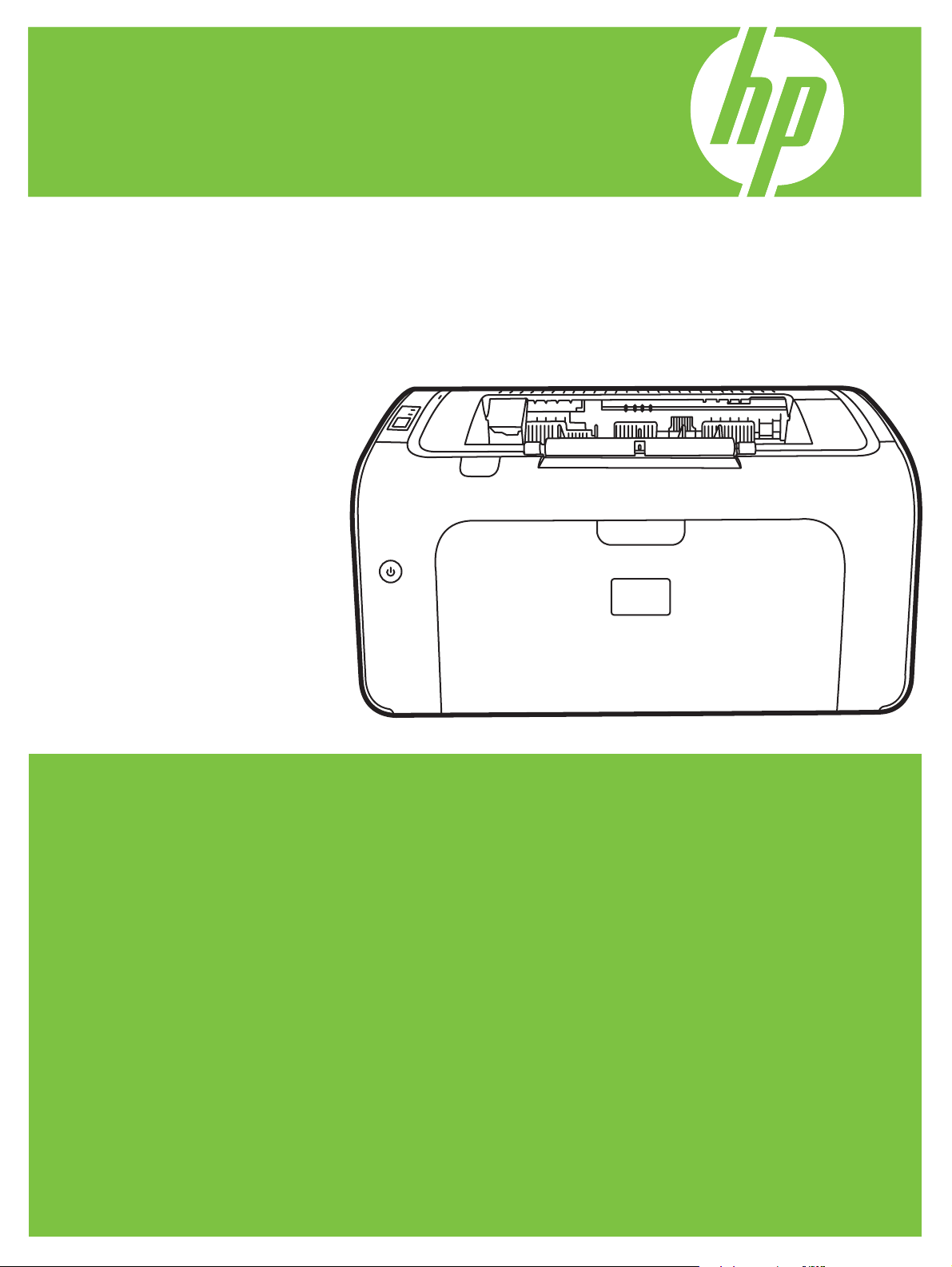
HP LaserJet P1000 i P1500
Instrukcja obsługi
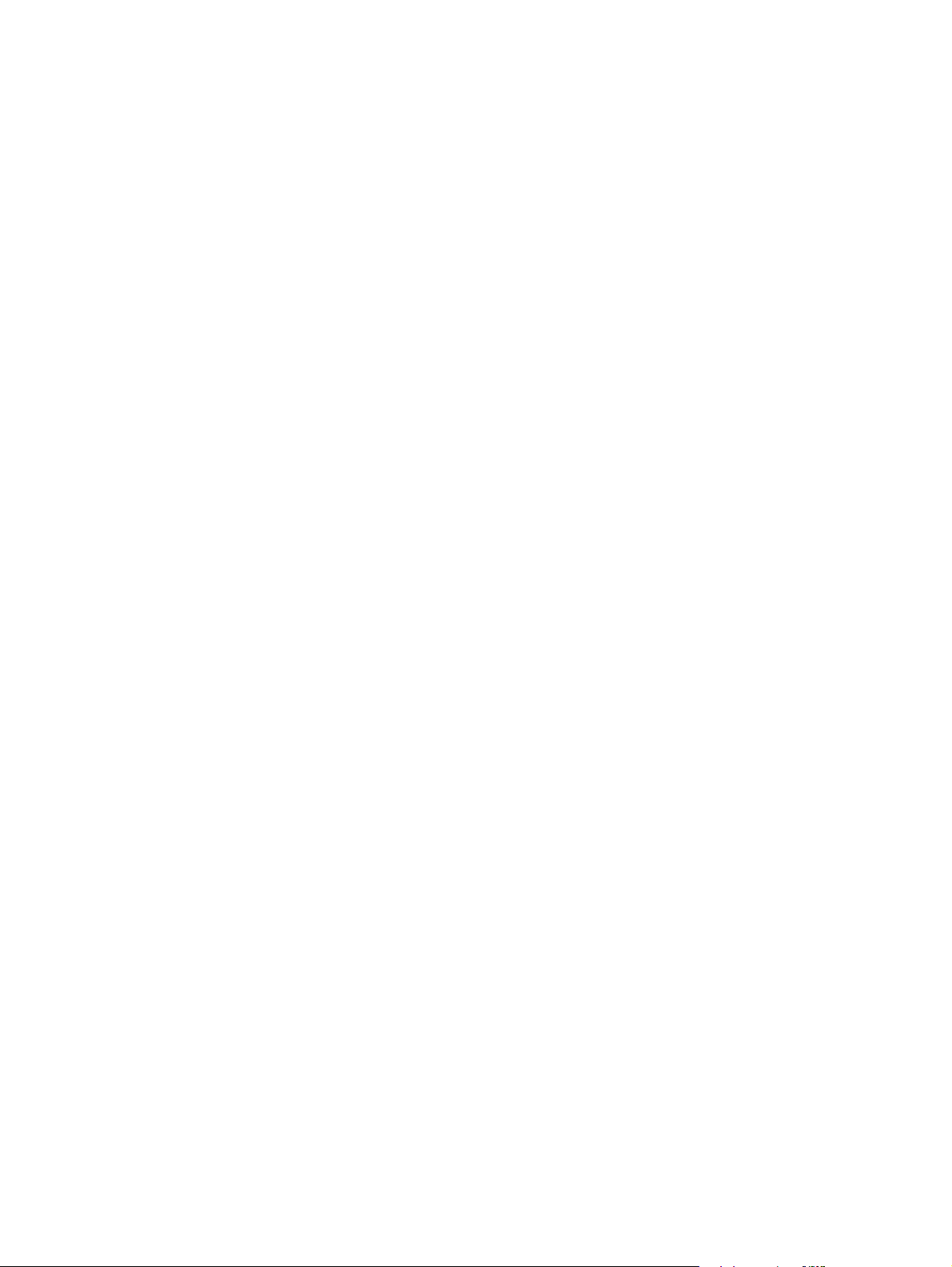
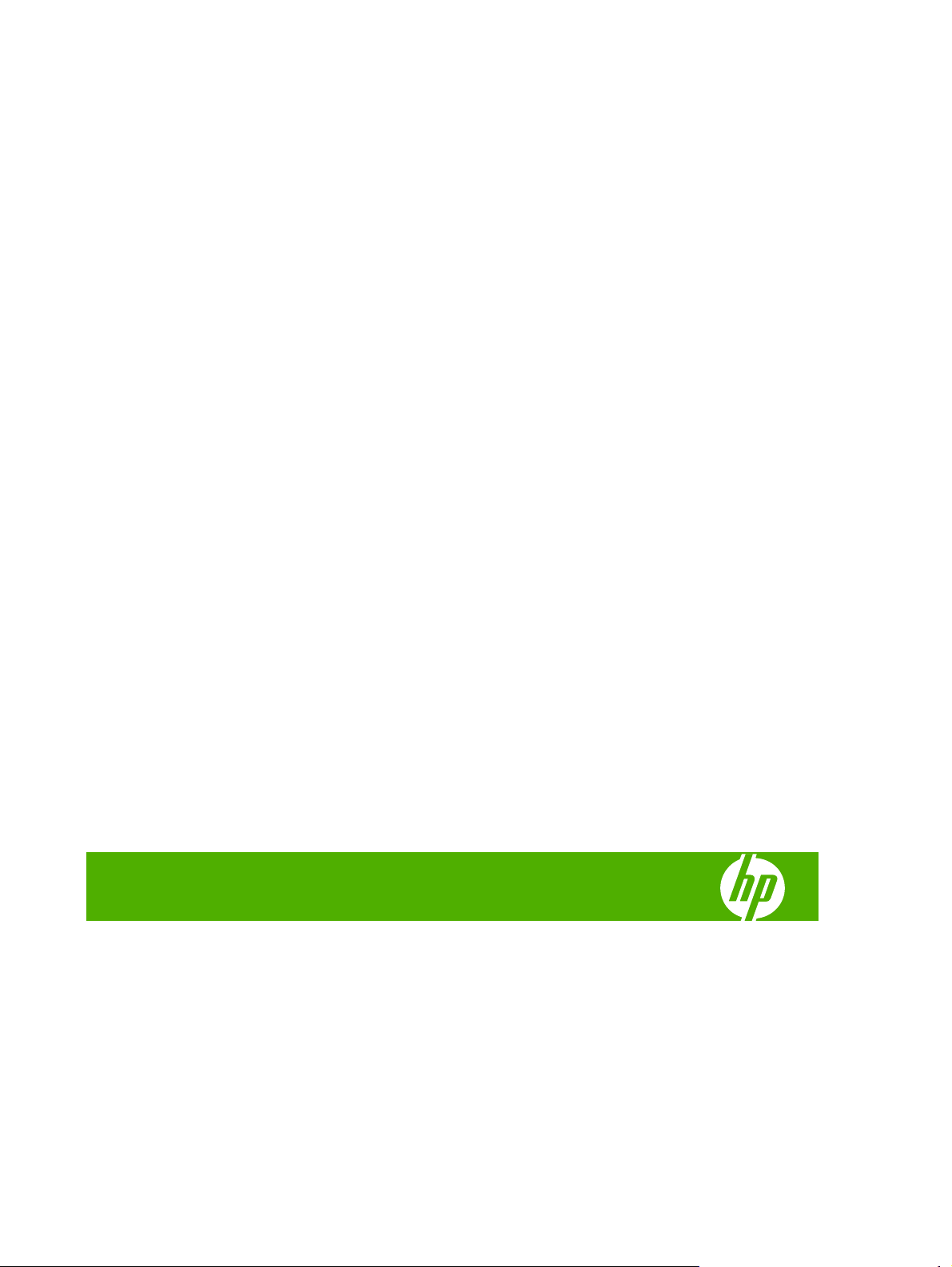
HP LaserJet P1000 i P1500
Instrukcja obsługi
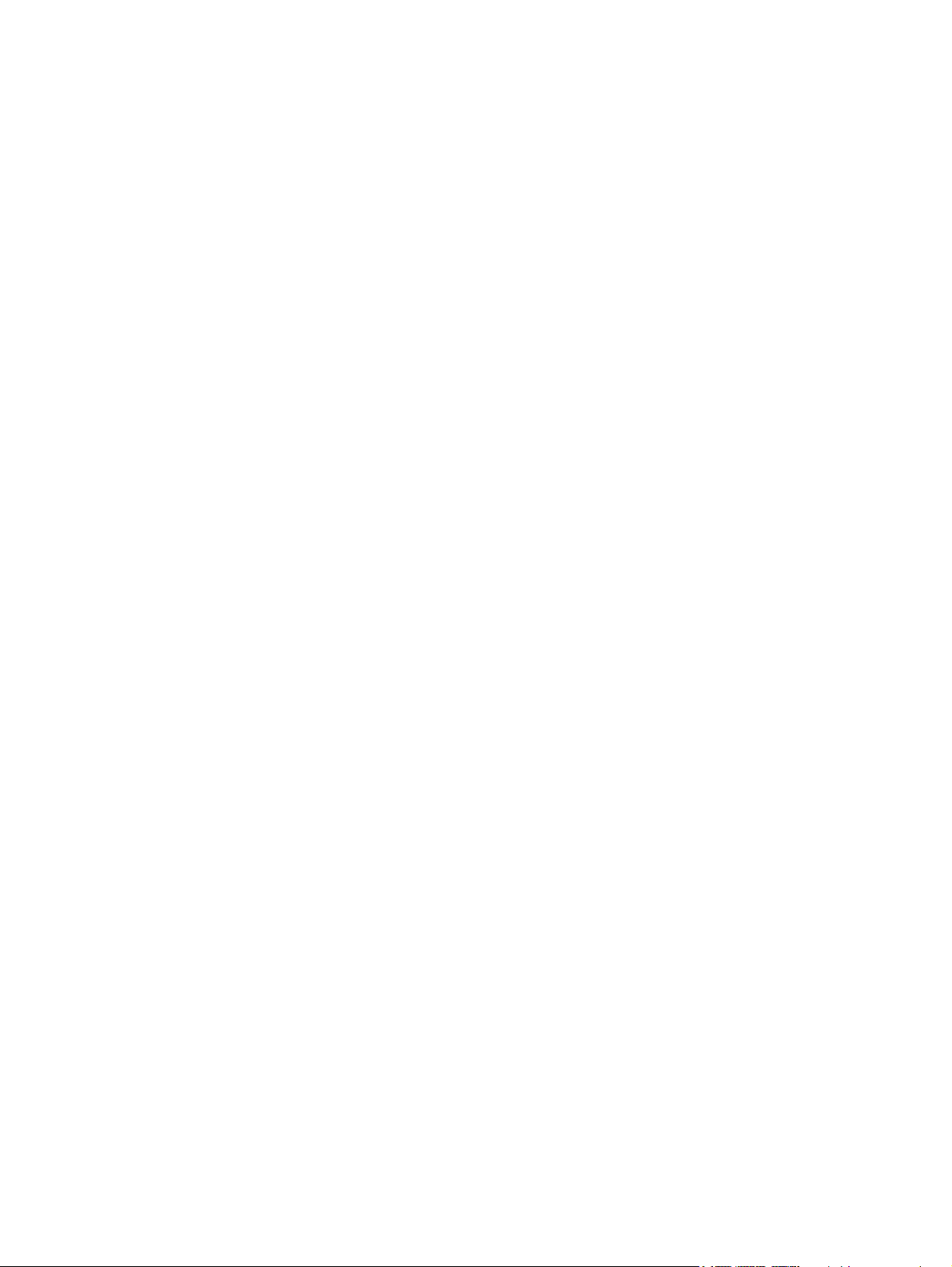
Prawa autorskie i licencja
© 2007 Copyright Hewlett-Packard
Development Company, L.P.
Powielanie, adaptacja lub tłumaczenie bez
wcześniejszej pisemnej zgody jest
zabronione, z wyjątkiem przypadków
dozwolonych przez prawo autorskie.
Przedstawione tu informacje mogą ulec
zmianie bez wcześniejszego
powiadomienia.
Jedynymi gwarancjami na produkty i usługi
firmy HP są gwarancje wyrażone w formie
oświadczeń dołączonych do tych produktów
i usług. Żaden zapis w niniejszym
dokumencie nie może być interpretowany
jako gwarancja dodatkowa. Firma HP nie
ponowi żadnej odpowiedzialności za
jakiekolwiek braki techniczne lub błędy
redakcyjne w niniejszym dokumencie.
Numer katalogowy: CB410-91007
Edition 1, 12/2007
Znaki towarowe
Microsoft
®
, Windows® i Windows NT® są
zastrzeżonymi w USA znakami towarowymi
firmy Microsoft Corporation.
PostScript
®
jest zastrzeżonym znakiem
towarowym Adobe Systems Incorporated.
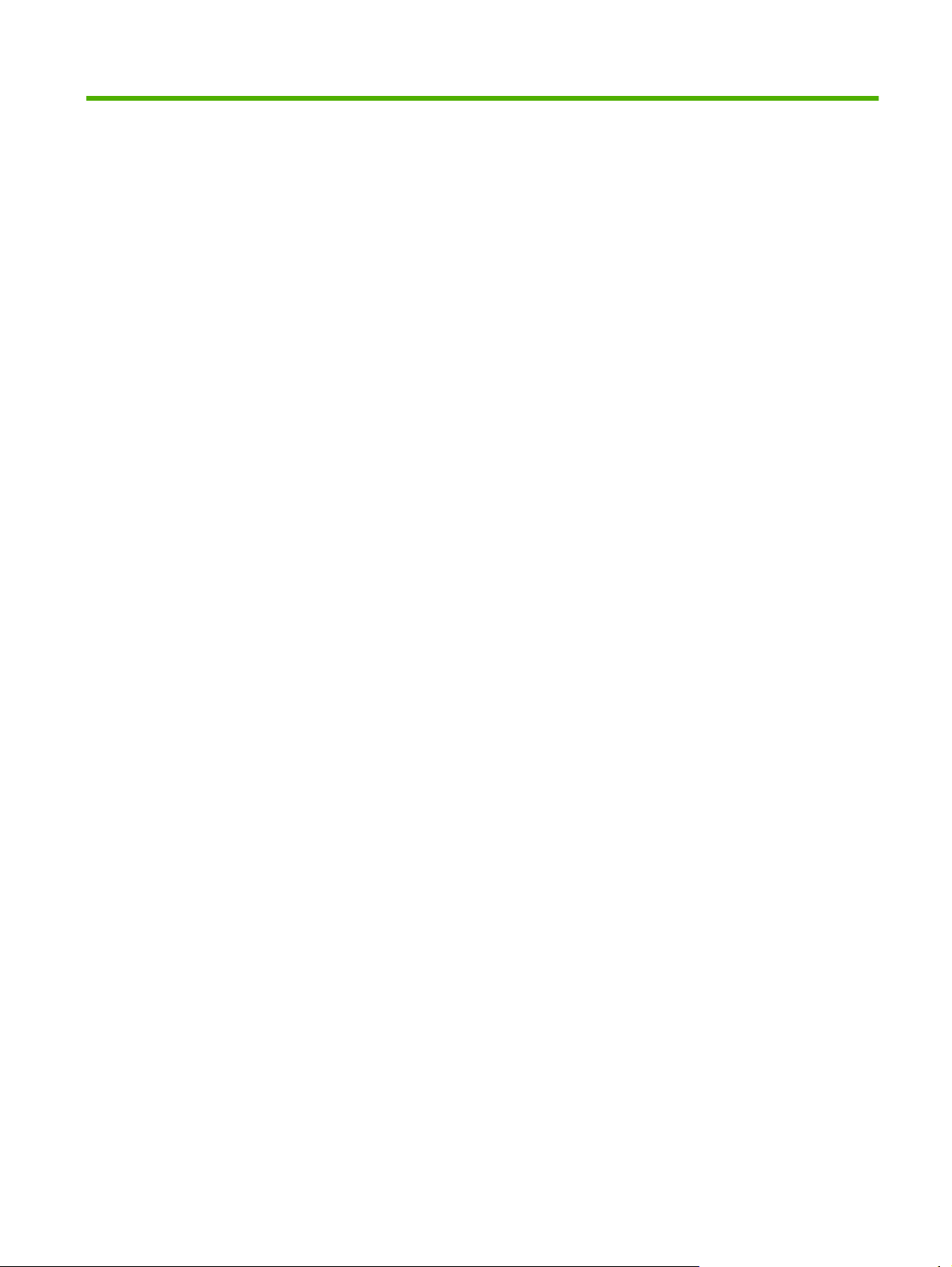
Spis treści
1 Informacje o urządzeniu
Konfiguracje urządzeń .......................................................................................................................... 2
Funkcje urządzenia .............................................................................................................................. 3
Przedstawienie części urządzenia ....................................................................................................... 5
HP LaserJet P1000 .............................................................................................................. 5
HP LaserJet P1500 .............................................................................................................. 6
2 Panel sterowania
Drukarka HP LaserJet P1000 ............................................................................................................. 10
Drukarka HP LaserJet P1500 ............................................................................................................. 11
3 Oprogramowanie urządzenia
Obsługiwane systemy operacyjne ...................................................................................................... 14
Obsługiwane protokoły sieciowe (tylko modele sieciowe urządzenia HP LaserJet P1500) ............... 15
Połączenia urządzenia ....................................................................................................................... 16
Połączenia USB ................................................................................................................. 16
Połączenia sieciowe (tylko modele sieciowe urządzenia HP LaserJet P1500) ................. 16
Podłączanie urządzenia do sieci ....................................................................... 16
Instalowanie oprogramowania urządzenia sieciowego ..................................... 17
Oprogramowanie dla systemu Windows ............................................................................................ 18
Sterowniki drukarki dla systemu Windows ......................................................................... 18
Preferencje drukarki (sterownik) ....................................................................... 18
Pomoc ekranowa dotycząca właściwości drukarki ............................................ 18
Priorytety ustawień drukowania ........................................................................ 18
Dodatkowe typy sterowników dla systemu Windows (modele sieciowe
urządzenia HP LaserJet P1500) ....................................................................... 18
Instalowanie oprogramowania drukarki w systemie Windows .......................... 19
Zmiana ustawień sterownika drukarki dla systemu Windows ........................... 19
Wbudowany serwer internetowy (tylko modele sieciowe urządzenia HP LaserJet
P1500) ............................................................................................................................... 19
Instalowanie oprogramowania drukarki w systemie Windows
Server 2003 (tylko sterownik drukowania), Windows 98SE i Me
(tylko sterownik) ................................................................................ 19
Instalowanie oprogramowania drukarki w systemie Windows 2000
i XP ................................................................................................... 19
PLWW iii
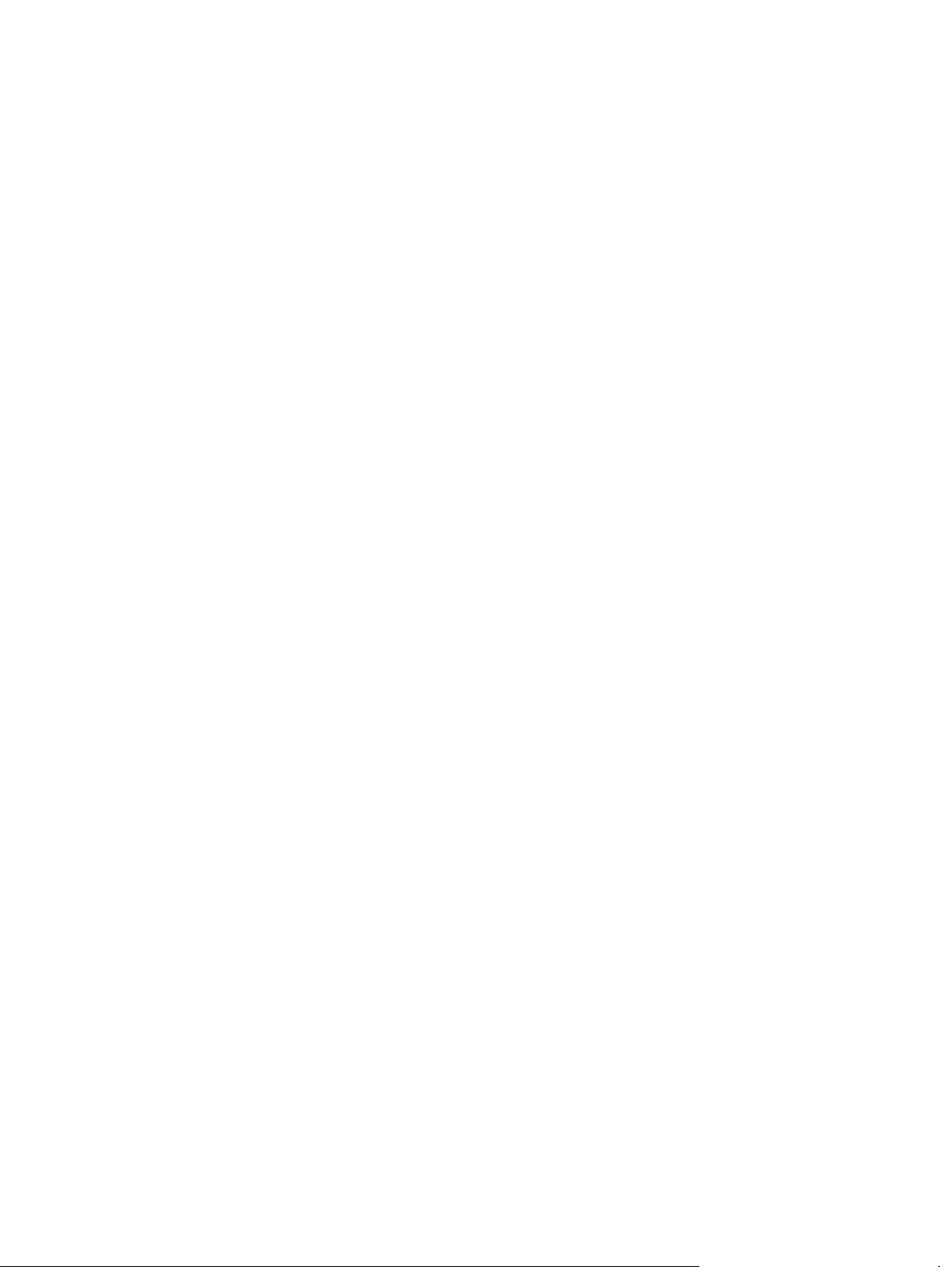
Oprogramowanie dla komputerów Macintosh .................................................................................... 20
Sterowniki drukarki dla komputerów Macintosh ................................................................. 20
Instalowanie sterownika drukarki na komputerze Macintosh ............................ 20
Konfigurowanie sterownika drukarki na komputerze Macintosh ....................... 20
4 Obsługiwany papier i inne materiały
Zrozumienie sposobu użycia materiałów ........................................................................................... 24
Obsługiwane formaty materiałów ....................................................................................................... 25
Wybór materiału drukarskiego ............................................................................................................ 26
Materiał mogący uszkodzić urządzenie ............................................................................. 26
Materiały, których należy unikać ........................................................................................ 26
Drukowanie na materiałach specjalnych ............................................................................................ 27
Koperty .............................................................................................................................. 27
Nalepki ............................................................................................................................... 27
Folie przezroczyste ............................................................................................................ 28
Papier firmowy lub formularze z nadrukiem ....................................................................... 28
Papier o dużej gramaturze ................................................................................................. 28
5 Zadania drukowania
Ustawienia jakości druku .................................................................................................................... 30
Wkładanie materiałów ........................................................................................................................ 31
Otwór szybkiego podawania (tylko urządzenia HP LaserJet P1006/P1009/P1500) ......... 31
Podajnik główny ................................................................................................................. 31
Dostosowanie podajnika dla krótkich materiałów (tylko urządzenia HP LaserJet P1002/
P1003/P1004/P1005) ........................................................................................................ 31
Drukowanie na materiałach specjalnych ............................................................................................ 33
Dokonywanie zmian w sterowniku drukarki zgodnie z formatem i rodzajem
materiałów ......................................................................................................................... 33
Rodzaje wydruków i pojemność podajnika ........................................................................ 33
Drukowanie na obu stronach arkusza (ręczne drukowanie dwustronne) .......................... 34
Drukowanie wielu stron na jednym arkuszu papieru (drukowanie N-up) ........................... 36
Drukowanie broszur ........................................................................................................... 37
Drukowanie znaków wodnych ........................................................................................... 38
Drukowanie obrazów lustrzanych ...................................................................................... 38
Anulowanie zlecenia drukowania ....................................................................................................... 39
6 Zarządzanie i konserwacja
Wymiana kasety drukującej ................................................................................................................ 42
Strony informacyjne drukarki .............................................................................................................. 44
Strona demonstracyjna ...................................................................................................... 44
Strona konfiguracji ............................................................................................................. 44
Strona Stan materiał
Wbudowany serwer internetowy (tylko modele sieciowe urządzenia HP LaserJet P1500) ............... 45
iv PLWW
ów eksploatacyjnych ......................................................................... 44
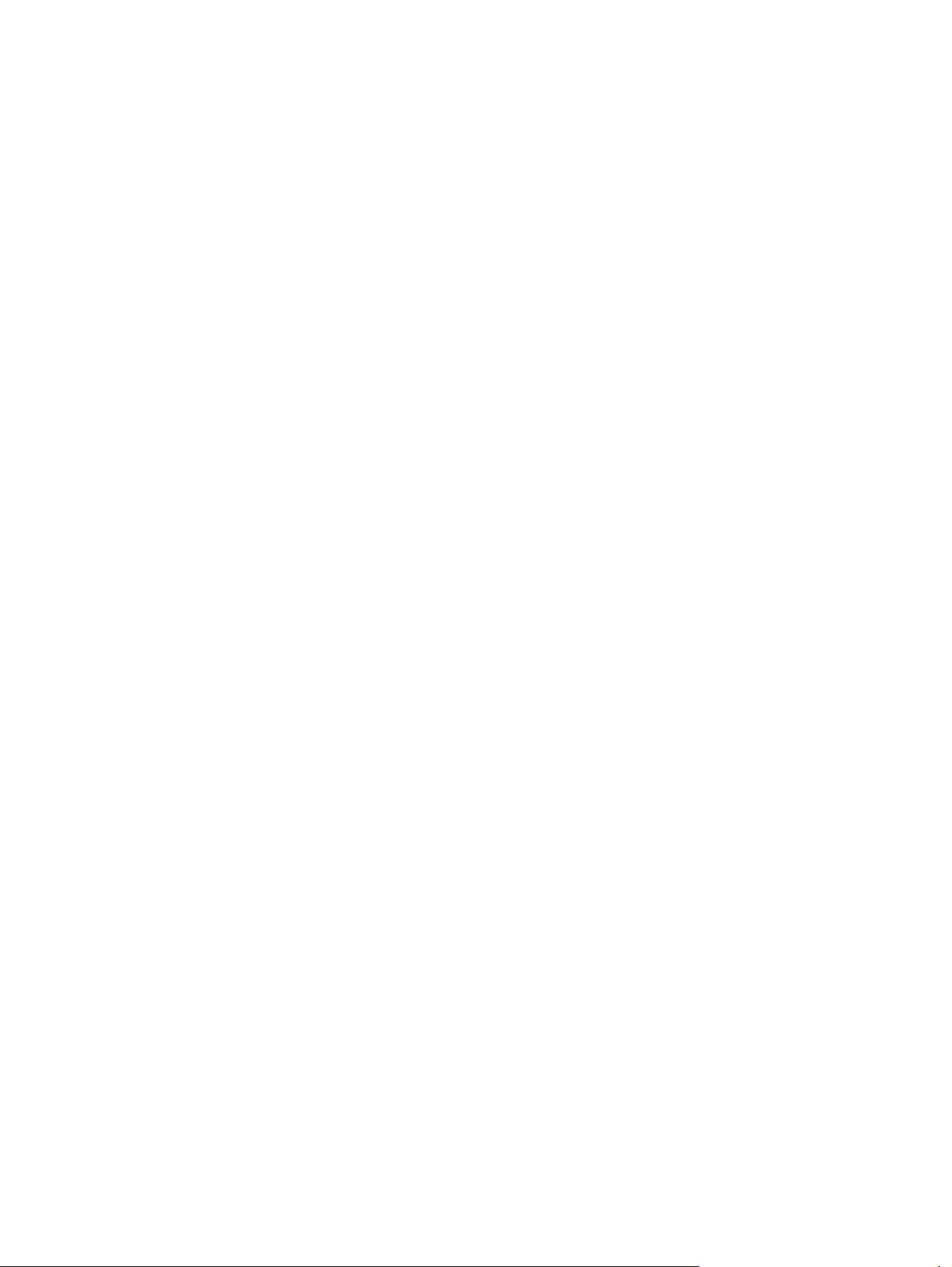
Otwieranie wbudowanego serwera internetowego ............................................................ 45
Karta Information (Informacje) ........................................................................................... 46
Karta Settings (Ustawienia) ............................................................................................... 46
Karta Networking (Sieć) ..................................................................................................... 46
Łącza ................................................................................................................................. 46
Zarządzanie materiałami eksploatacyjnymi ........................................................................................ 47
Żywotność materiałów eksploatacyjnych ........................................................................... 47
Sprawdzanie stanu oraz składanie zamówień na materiały eksploatacyjne ..................... 47
Zalecenia dotyczące przechowywania materiałów eksploatacyjnych ................................ 47
Wymiana i utylizacja materiałów eksploatacyjnych ........................................................... 48
Rozprowadzanie toneru ..................................................................................................... 48
Polityka firmy HP dotycząca materiałów eksploatacyjnych innych producentów .............. 48
Resetowanie urządzenia dla materiałów eksploatacyjnych firmy innej niż
HP ..................................................................................................................... 48
Witryna sieci Web firmy HP dotycząca zapobiegania fałszerstwom .................................. 49
Czyszczenie urządzenia ..................................................................................................................... 50
Czyszczenie obszaru kasety drukującej ............................................................................ 50
Czyszczenie ścieżki papieru urządzenia ........................................................................... 52
Wymiana rolki pobierającej ................................................................................................................ 53
Czyszczenie rolki pobierającej ........................................................................................................... 56
Wymiana płytki rozdzielacza w drukarce ............................................................................................ 57
EconoMode ........................................................................................................................................ 60
7 Rozwiązywanie problemów
Lista kontrolna rozwiązywania problemów ......................................................................................... 62
Krok 1: Czy urządzenie jest prawidłowo skonfigurowane? ................................................ 62
Krok 2: Czy kontrolka Gotowe świeci się? ......................................................................... 62
Krok 3: Czy można wydrukować stronę konfiguracji? ....................................................... 62
Krok 4: Czy jakość druku jest zadowalają
Krok 5: Czy urządzenie komunikuje się z komputerem? ................................................... 63
Krok 6: Czy wydrukowana strona wygląda prawidłowo? ................................................... 63
Kontakt z działem pomocy firmy HP .................................................................................. 64
Układy kontrolek określające stan ...................................................................................................... 65
Usuwanie zacięć materiałów .............................................................................................................. 68
Typowe lokalizacje zacięć materiałów ............................................................................... 68
Usuwanie zaciętej strony ................................................................................................... 68
Poprawianie jakości druku .................................................................................................................. 71
Jasny lub wyblakły druk ..................................................................................................... 71
Plamki toneru ..................................................................................................................... 71
Ubytki ................................................................................................................................. 71
Pionowe linie ...................................................................................................................... 72
Szare tło ............................................................................................................................. 72
Rozmazanie toneru ............................................................................................................ 72
Sypki toner ......................................................................................................................... 73
ca? .................................................................... 63
PLWW v
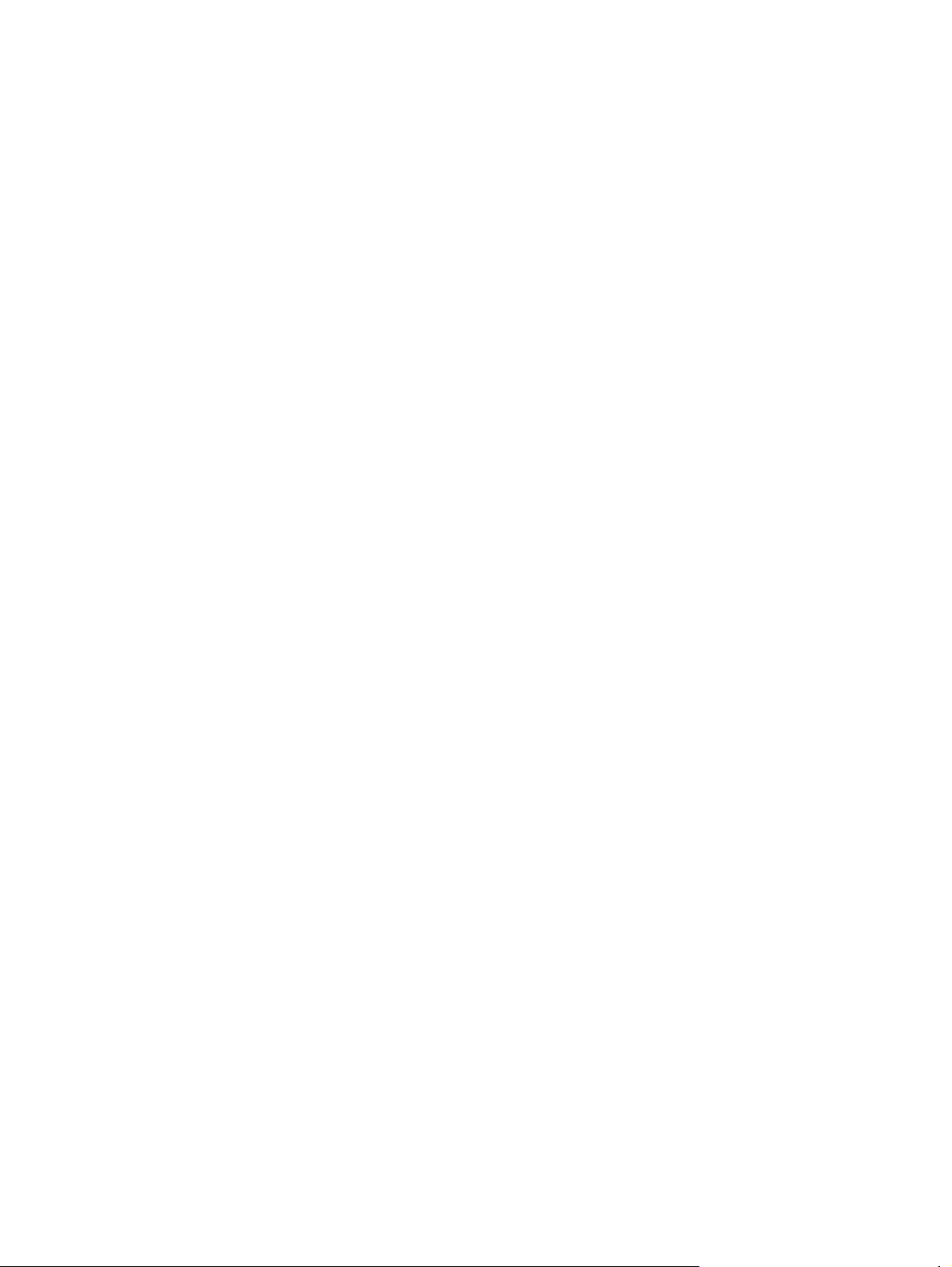
Powtarzające się pionowe defekty ..................................................................................... 73
Zniekształcone znaki ......................................................................................................... 73
Przekrzywiony druk ............................................................................................................ 74
Zawijanie lub pofalowanie .................................................................................................. 74
Zmarszczki lub zagięcia ..................................................................................................... 74
Obwódka toneru wokół znaków ......................................................................................... 75
Rozwiązywanie problemów z materiałami .......................................................................................... 76
Wydrukowana strona ma inny wygląd niż strona wyświetlona na ekranie ......................................... 77
Zniekształcony, błędny lub niepełny tekst .......................................................................... 77
Brakuje grafiki lub tekstu, albo występują puste strony ..................................................... 77
Format strony jest inny niż format strony wydrukowanej na innej drukarce
HP LaserJet ....................................................................................................................... 77
Jakość grafiki ..................................................................................................................... 78
Problemy z oprogramowaniem drukarki ............................................................................................. 79
Typowe problemy z drukowaniem na komputerze Macintosh ............................................................ 80
Rozwiązywanie problemów z konfiguracją sieci ................................................................................. 83
Załącznik A Urządzenia dodatkowe i materiały eksploatacyjne
Zamawianie materiałów eksploatacyjnych i urządzeń dodatkowych .................................................. 86
Załącznik B Serwis i pomoc techniczna
Oświadczenie o ograniczonej gwarancji firmy Hewlett-Packard ........................................................ 88
Usługa gwarancji na samodzielną naprawę przez klienta .................................................................. 90
Umowa licencyjna na oprogramowanie firmy Hewlett-Packard ......................................................... 91
Ograniczona gwarancja na kasetę drukującą i bębny obrazowe ....................................................... 93
Centrum Obsługi Klientów HP ............................................................................................................ 94
Dostępność
Wskazówki dotyczące ponownego pakowania urządzenia ................................................................ 97
Załącznik C Specyfikacje urządzenia
Załącznik D Informacje dotyczące zgodności z normami
Zgodność z przepisami FCC (Federalna Komisji £ączności) ........................................................... 102
Deklaracja zgodności dla urządzenia HP LaserJet P1000 ............................................................... 103
Deklaracja zgodności dla urządzenia HP LaserJet P1500 ............................................................... 104
Oświadczenia o zgodności z normami ............................................................................................. 105
Program zgodności produktu z zasadami ochrony środowiska ....................................................... 108
pomocy i serwisu ............................................................................................................ 96
Usługi HP Care Pack™ i umowy serwisowe ..................................................................... 96
Oświadczenie o bezpieczeństwie lasera ......................................................................... 105
Kanadyjska deklaracja zgodności (DOC) ........................................................................ 105
Koreańskie oświadczenie dotyczące zakłóceń elektromagnetycznych ........................... 105
Oświadczenie dotyczące promieniowania laserowego dla Finlandii ............................... 106
Tabela materiałów (Chiny) ............................................................................................... 107
vi PLWW
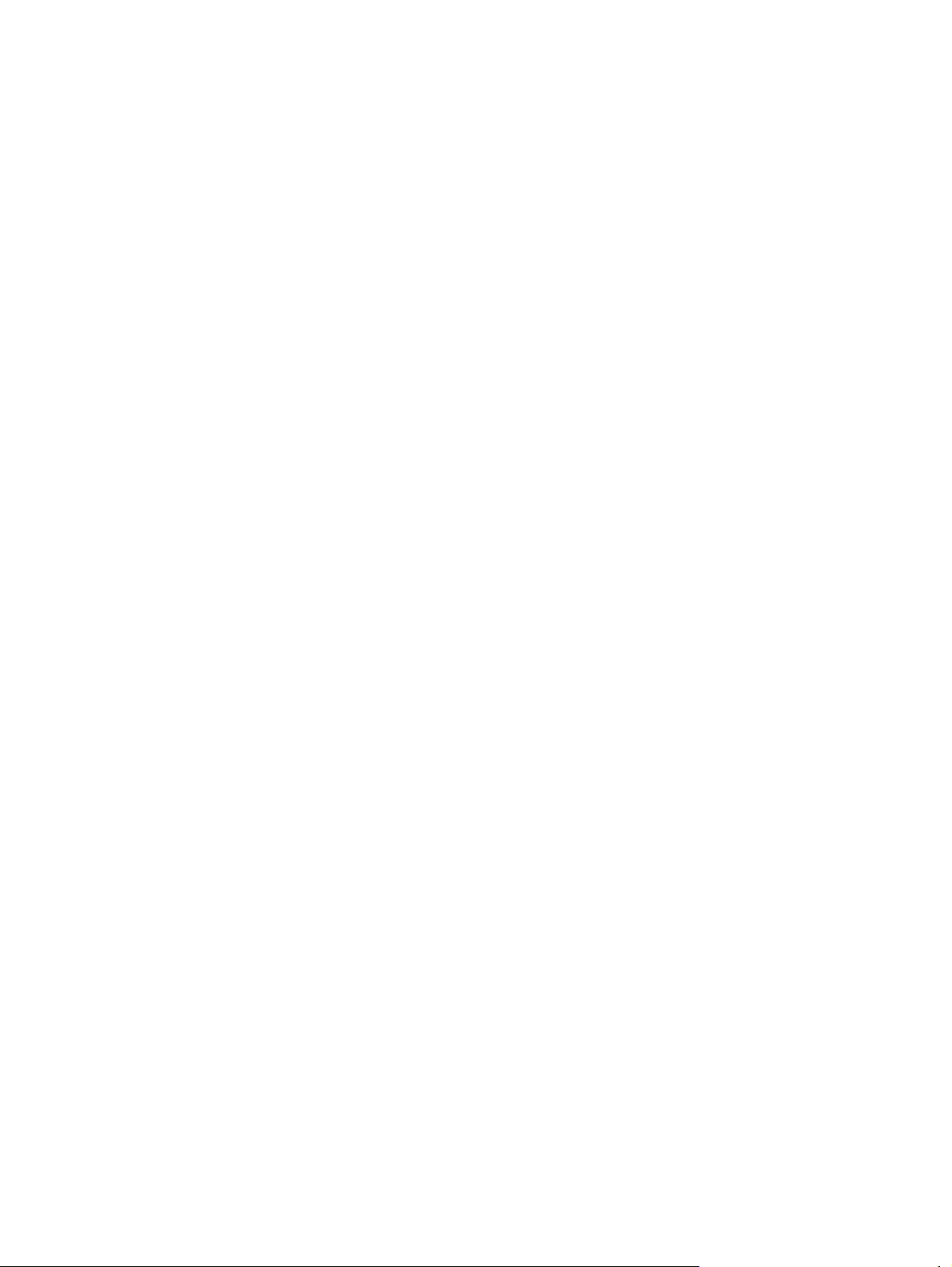
Ochrona środowiska naturalnego .................................................................................... 108
Wytwarzanie ozonu ......................................................................................................... 108
Zużycie mocy ................................................................................................................... 108
Zużycie toneru ................................................................................................................. 108
Zużycie papieru ............................................................................................................... 108
Tworzywa sztuczne ......................................................................................................... 108
Materiały eksploatacyjne do drukarki HP LaserJet .......................................................... 108
Instrukcje dotyczące zwrotu i odzysku materiałów .......................................................... 109
Stany Zjednoczone i Portoryko ....................................................................... 109
Zwrot kilku kaset (od dwóch do ośmiu) .......................................... 109
Zwrot pojedynczej kasety ............................................................... 109
Wysyłka .......................................................................................... 109
Zwroty spoza Stanów Zjednoczonych ............................................................. 109
Papier .............................................................................................................................. 110
Ograniczenia dotyczące materiałów ................................................................................ 110
Usuwanie zużytych urządzeń przez użytkowników indywidualnych na terenie Unii
Europejskiej ..................................................................................................................... 110
Arkusz danych dotyczących bezpieczeństwa materiału (MSDS) .................................... 110
Więcej informacji .............................................................................................................. 110
Indeks ............................................................................................................................................................... 111
PLWW vii
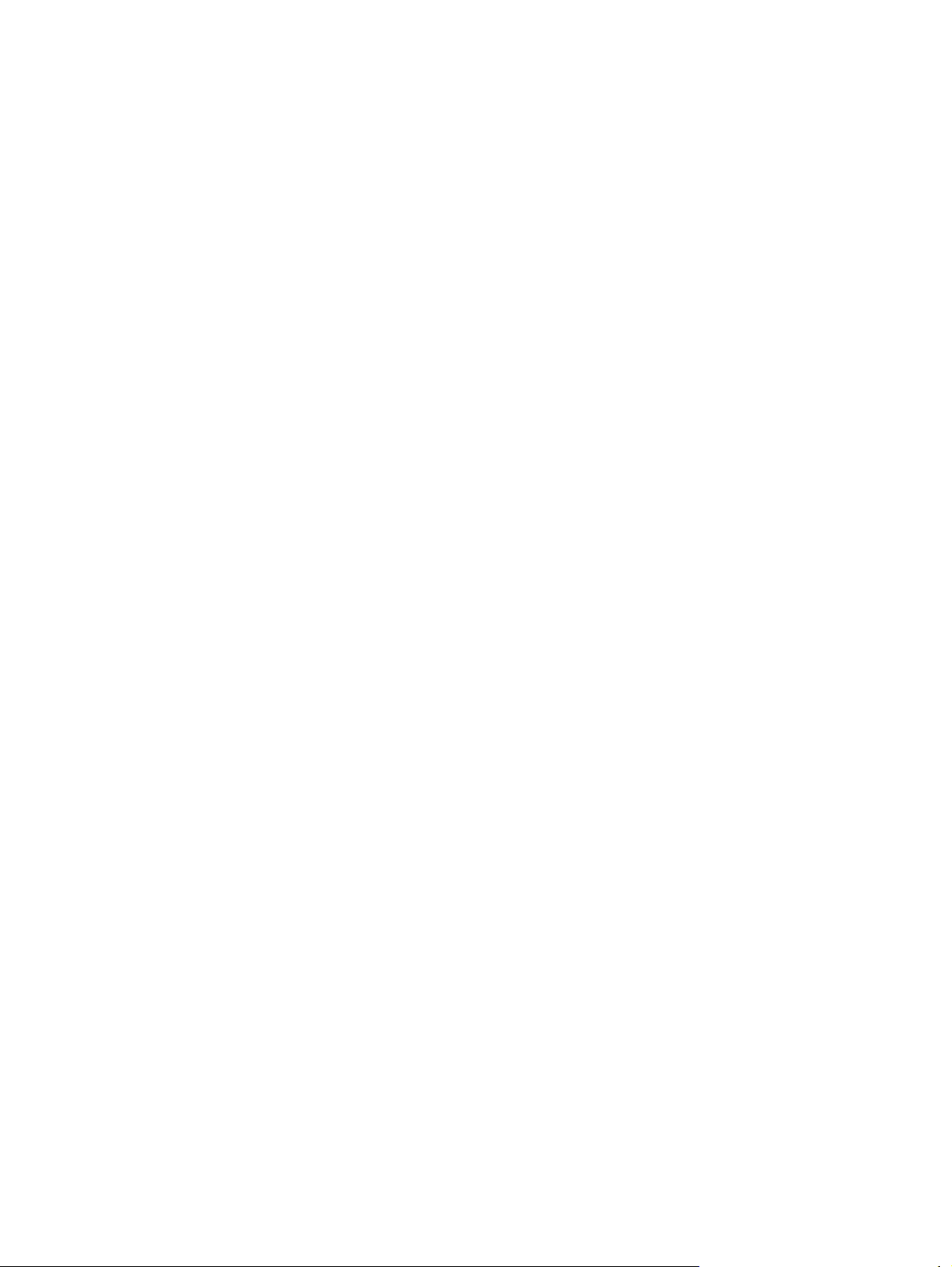
viii PLWW
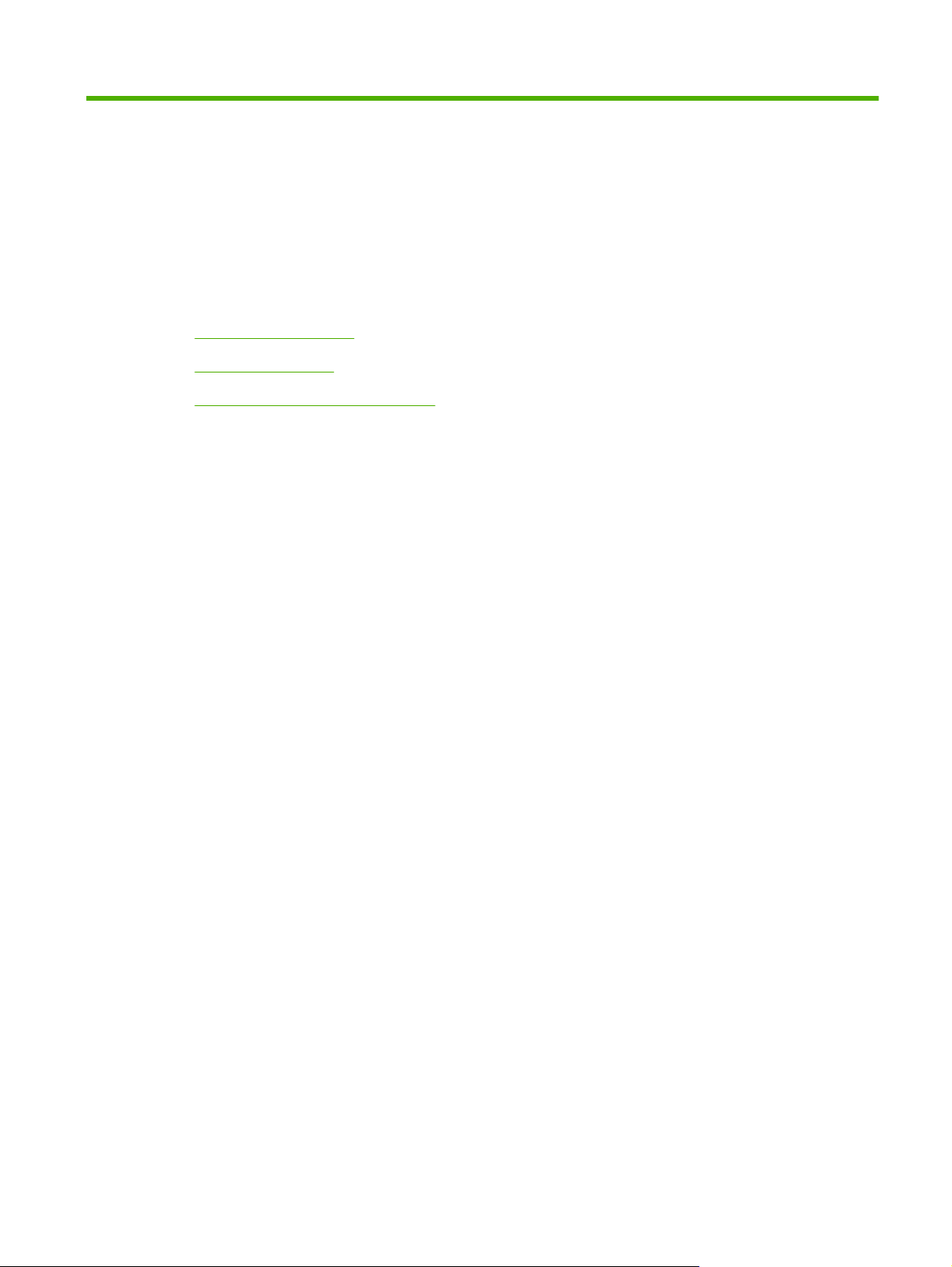
1 Informacje o urządzeniu
Konfiguracje urządzeń
●
Funkcje urządzenia
●
Przedstawienie części urządzenia
●
PLWW 1
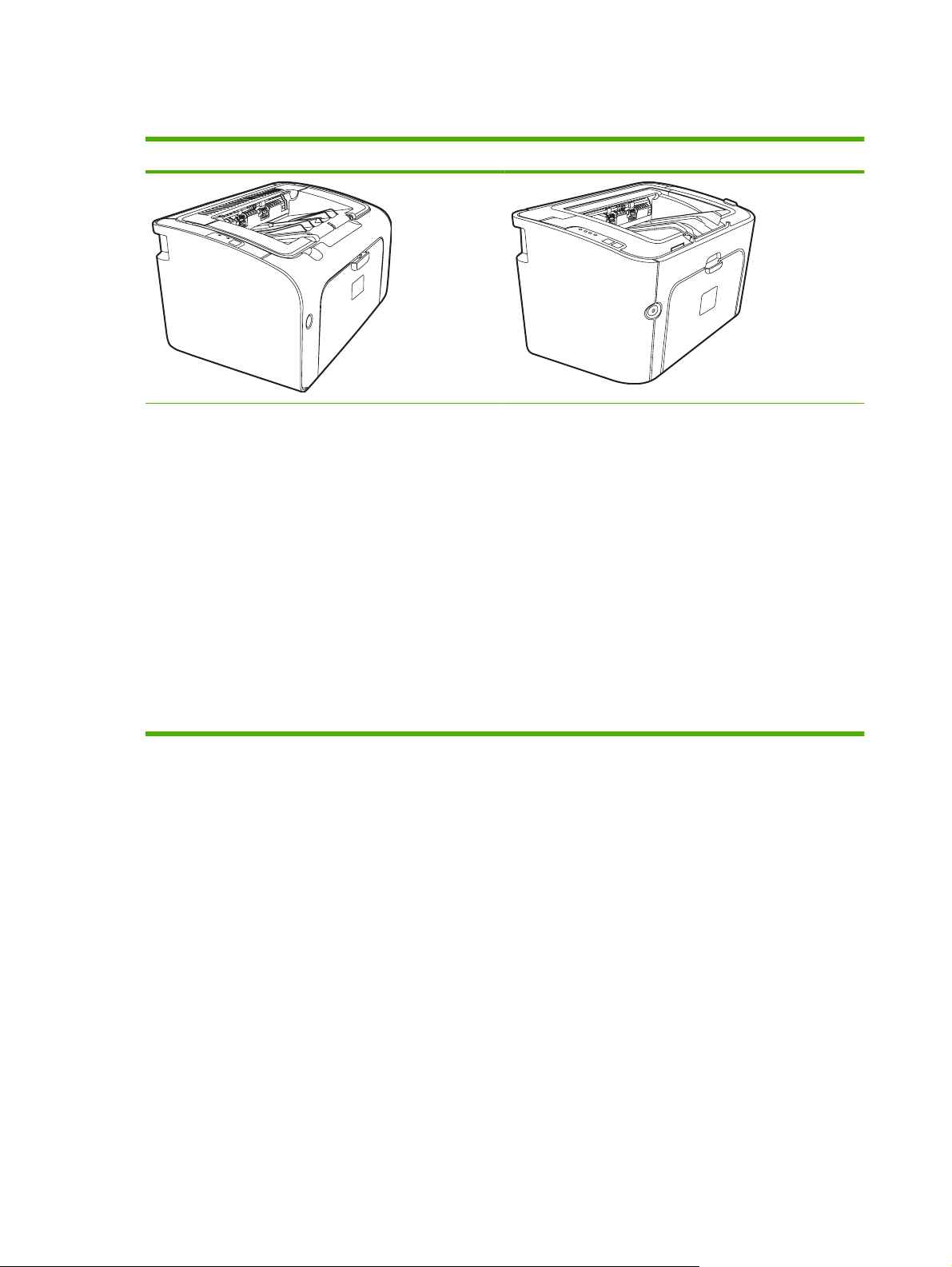
Konfiguracje urządzeń
Drukarka HP LaserJet P1000 Drukarka HP LaserJet P1500
Czas do wydrukowania pierwszej strony: < 8 sekund
●
Szybkość: 14 stron na minutę (str./min) na materiałach
●
formatu A4, 15 str./min na materiałach formatu Letter.
Podajnik: Uniwersalny podajnik na 150 arkuszy.
●
Połączenia: Port Hi-Speed USB 2.0.
●
Tylko urządzenia HP LaserJet P1006/P1009
Czas do wydrukowania pierwszej strony: < 8 sekund
●
Szybkość: 22 stron na minutę (str./min) na materiałach
●
formatu A4, 17 str./min na materiałach formatu Letter.
Podajnik: Otwór szybkiego podawania na 10 arkuszy
●
i uniwersalny podajnik na 150 arkuszy.
Połączenia: Port Hi-Speed USB 2.0.
●
Czas do wydrukowania pierwszej strony: < 6 sekund
●
Szybkość: 22 stron na minutę (str./min) na materiałach
●
formatu A4, 23 str./min na materiałach formatu Letter.
Podajniki: Otwór szybkiego podawania na 10 arkuszy
●
i uniwersalny podajnik na 250 arkuszy.
Połączenia: Port Hi-Speed USB 2.0. Wbudowane
●
funkcje sieciowe (tylko modele sieciowe urządzenia
HP LaserJet P1500).
2Rozdział 1 Informacje o urządzeniu PLWW
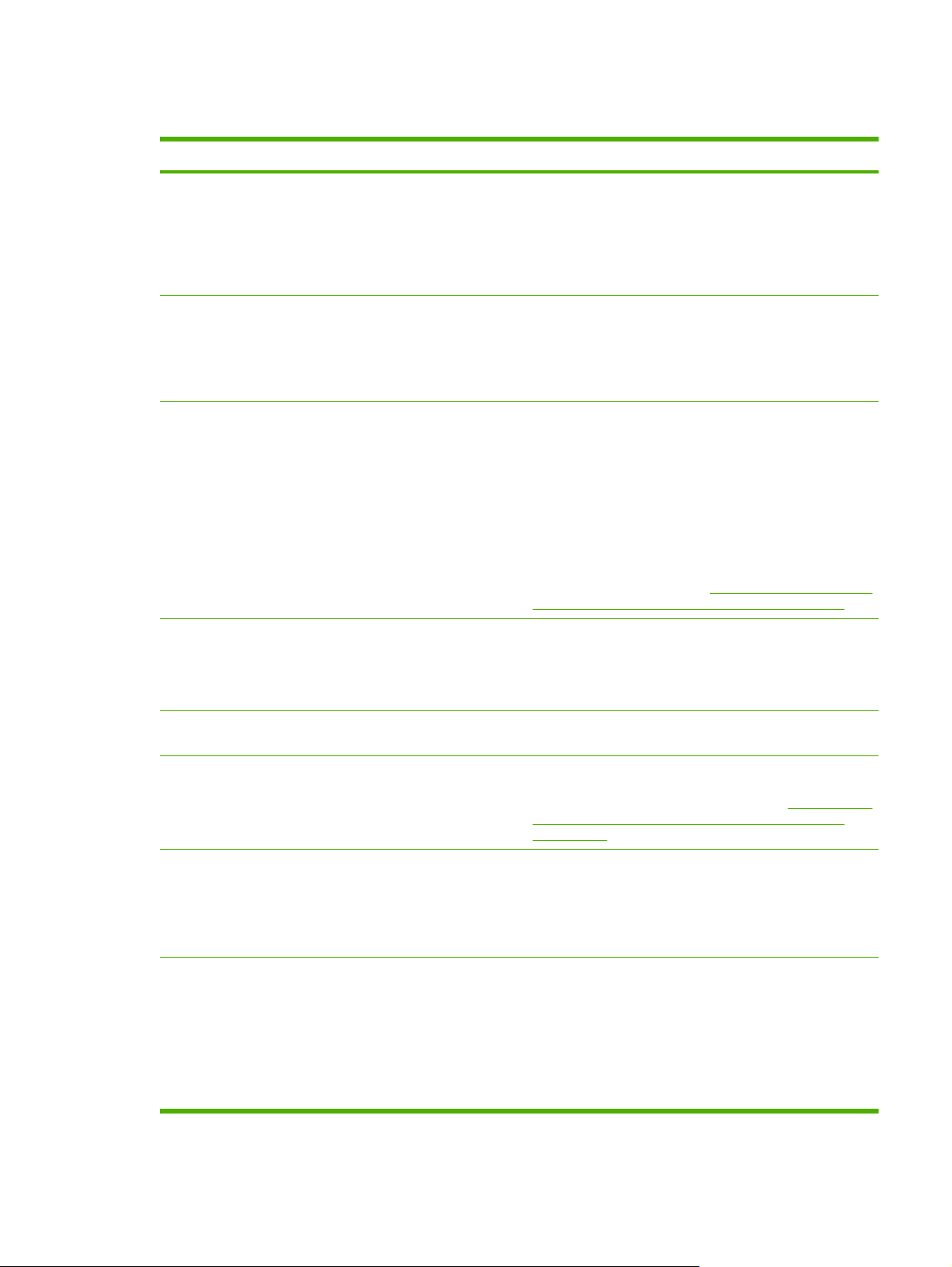
Funkcje urządzenia
Korzyść Funkcje
Doskonała jakość wydruku
Łatwość obsługi
Różne możliwości obsługi papieru
Złącza interfejsu
Kasety drukujące firmy HP.
●
Rzeczywista rozdzielczość 600 x 600 punktów na cal (dpi) dla
●
tekstu i grafiki.
Regulowane ustawienia pomagają zoptymalizować jakość
●
wydruku.
Prosta w instalacji kaseta drukująca.
●
Wygodny dostęp do kasety drukującej i ścieżki papieru
●
poprzez drzwiczki kasety drukującej.
Regulacja podajnika papieru jedną ręką.
●
W podajniku głównym można umieszczać papier firmowy,
●
koperty, nalepki, folie, materiały o nietypowym formacie,
kartki pocztowe i papier o dużej gramaturze.
W otworze szybkiego podawania można umieszczać papier
●
firmowy, koperty, nalepki, folie, materiały o nietypowym
formacie, kartki pocztowe i papier o dużej gramaturze.
Górny pojemnik wyjściowy na 125 arkuszy.
●
Drukowanie na obu stronach arkusza (ręczne). Więcej
●
informacji znajduje się w sekcji
arkusza (ręczne drukowanie dwustronne) na stronie 34.
Port Hi-Speed USB 2.0.
●
Drukowanie na obu stronach
Oszczędność energii
Oszczędne drukowanie
Drukowanie do archiwum
Materiały eksploatacyjne
Wbudowany wewnętrzny serwer druku, który umożliwia
●
połączenie z siecią 10/100Base-T (tylko modele sieciowe
urządzenia HP LaserJet P1500).
Urządzenie oszczędza energię przez automatyczne znaczne
●
obniżenie zużycia energii w trybie uśpienia.
Druk n stron na arkuszu (kilka stron na jednym arkuszu
●
papieru) i drukowanie obustronne pozwala oszczędzać
papier. Więcej informacji znajduje się w sekcji
obu stronach arkusza (ręczne drukowanie dwustronne)
na stronie 34.
Użycie tej opcji podczas drukowania stron, które mają być
●
przechowywane przez dłuższy czas, powoduje ustawienie
urządzenia w trybie redukującym smużenie i rozpylanie
toneru.
Jako rodzaj papieru należy wybrać Archiwum.
●
Na stronie stanu materiałów eksploatacyjnych, zawierającej
●
wskaźniki kaset drukujących, można uzyskać informacje
o szacowanym stopniu zużycia materiałów eksploatacyjnych.
Informacje te nie są dostępne w przypadku materiałów
eksploatacyjnych firmy innej niż HP.
Weryfikacja autentyczności kaset drukujących firmy HP.
●
Proste zamawianie materiałów eksploatacyjnych.
●
Drukowanie na
PLWW Funkcje urządzenia 3
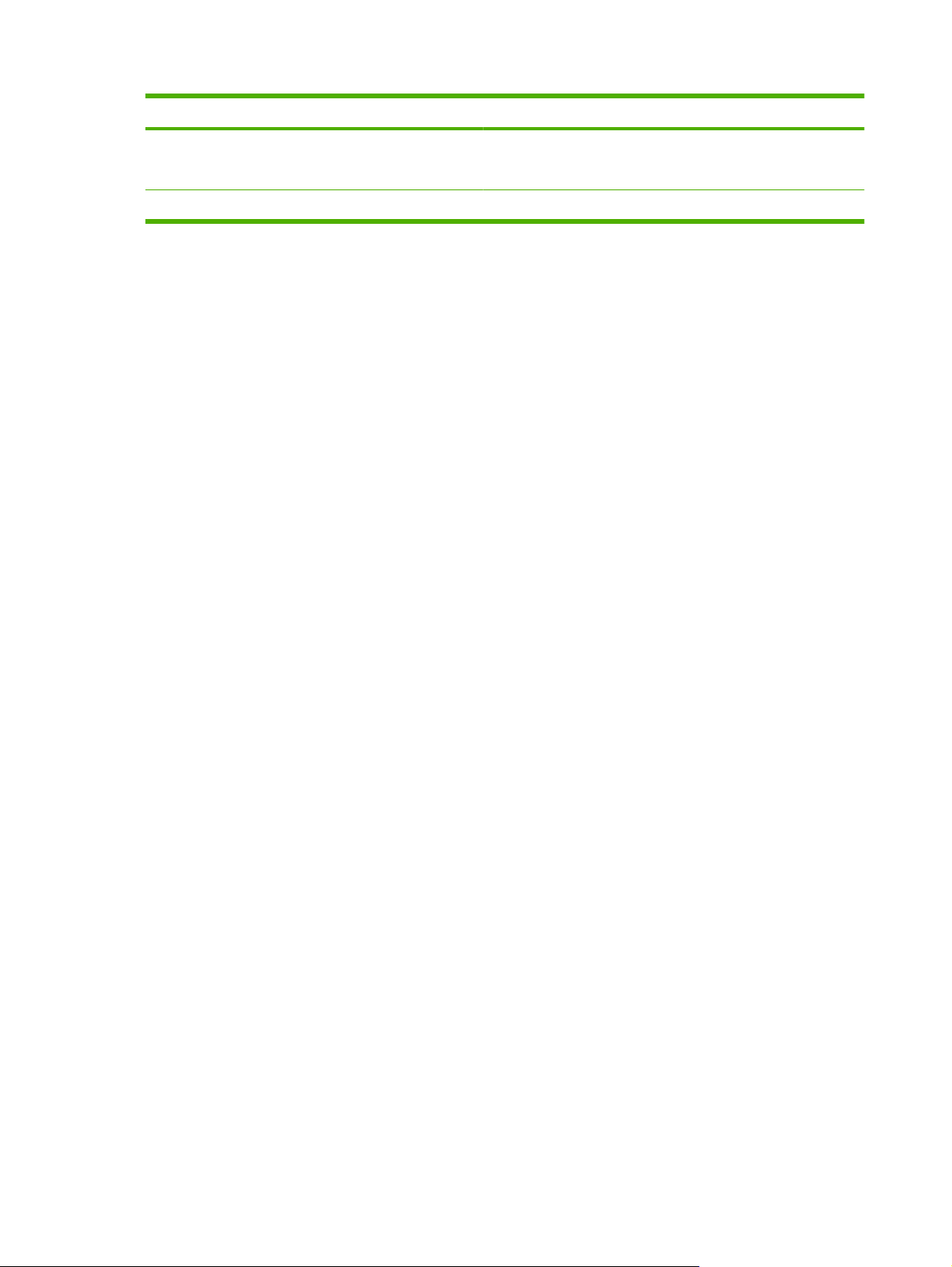
Korzyść Funkcje
Ułatwienia dostępu
Zabezpieczenia
Ekranowa instrukcja obsługi jest zgodna z lektorami tekstu.
●
Wszystkie drzwiczki i pokrywy można otworzyć jedną ręką.
●
Gniazdo blokady Kensington z tyłu urządzenia.
●
4Rozdział 1 Informacje o urządzeniu PLWW
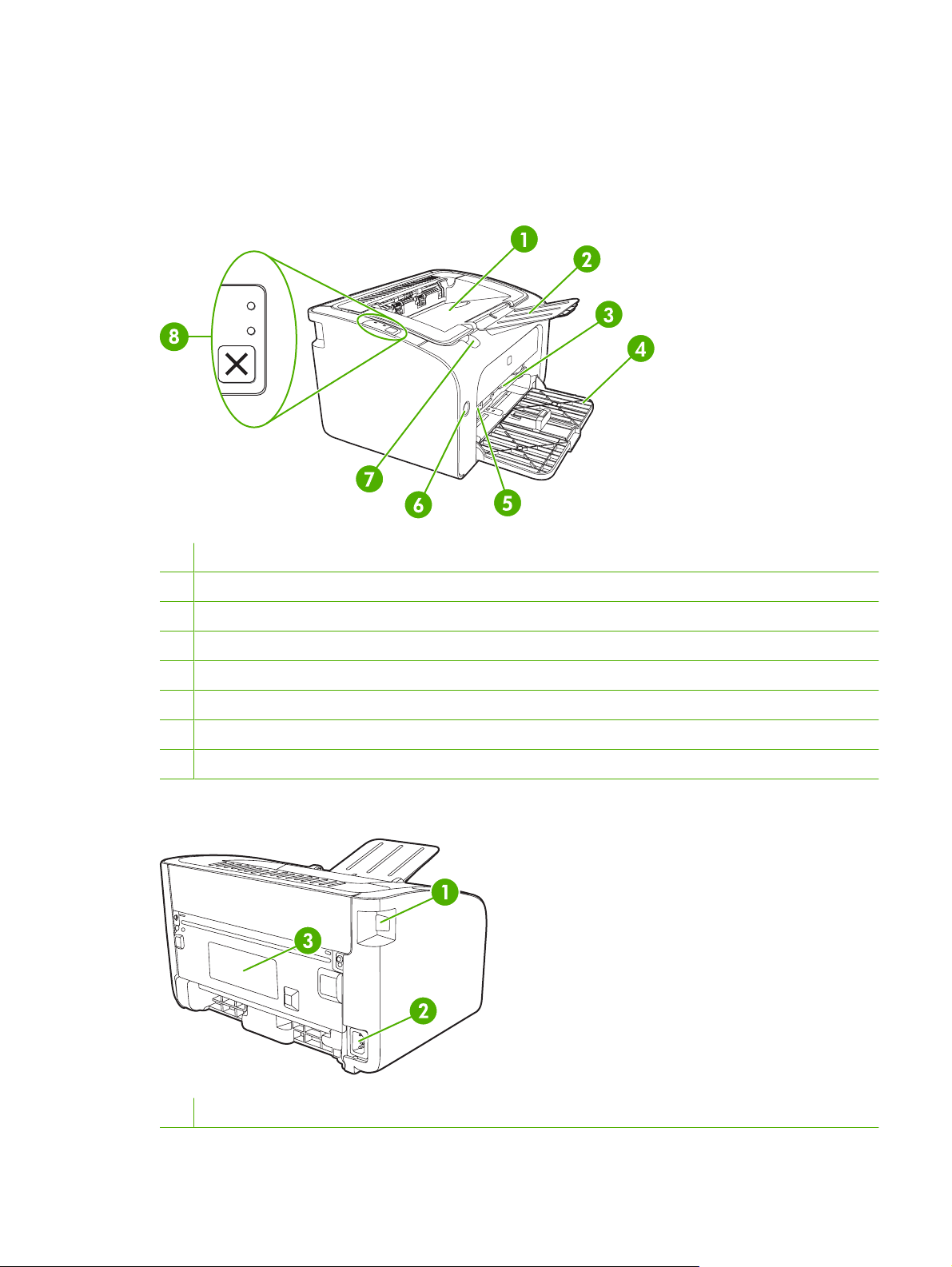
Przedstawienie części urządzenia
HP LaserJet P1000
Rysunek 1-1 HP LaserJet P1000, widok z przodu (przedstawiono urządzenia HP LaserJet P1006/
P1009)
1 Pojemnik wyjściowy
2 Składane rozszerzenie odbiornika papieru
3 Otwór szybkiego podawania
4 Składany podajnik główny
5 Narzędzie Short Media Extender (tylko urządzenia HP LaserJet P1002/P1003/P1004/P1005)
6 Przycisk zasilania
7 Zatrzask do podnoszenia drzwiczek kasety drukującej
8 Panel sterowania (przedstawiono panel sterowania urządzeń HP LaserJet P1006/P1009)
Rysunek 1-2 HP LaserJet P1000, widok z tyłu (przedstawiono urządzenie HP LaserJet P1006/P1009)
1 Port USB
PLWW Przedstawienie części urządzenia 5
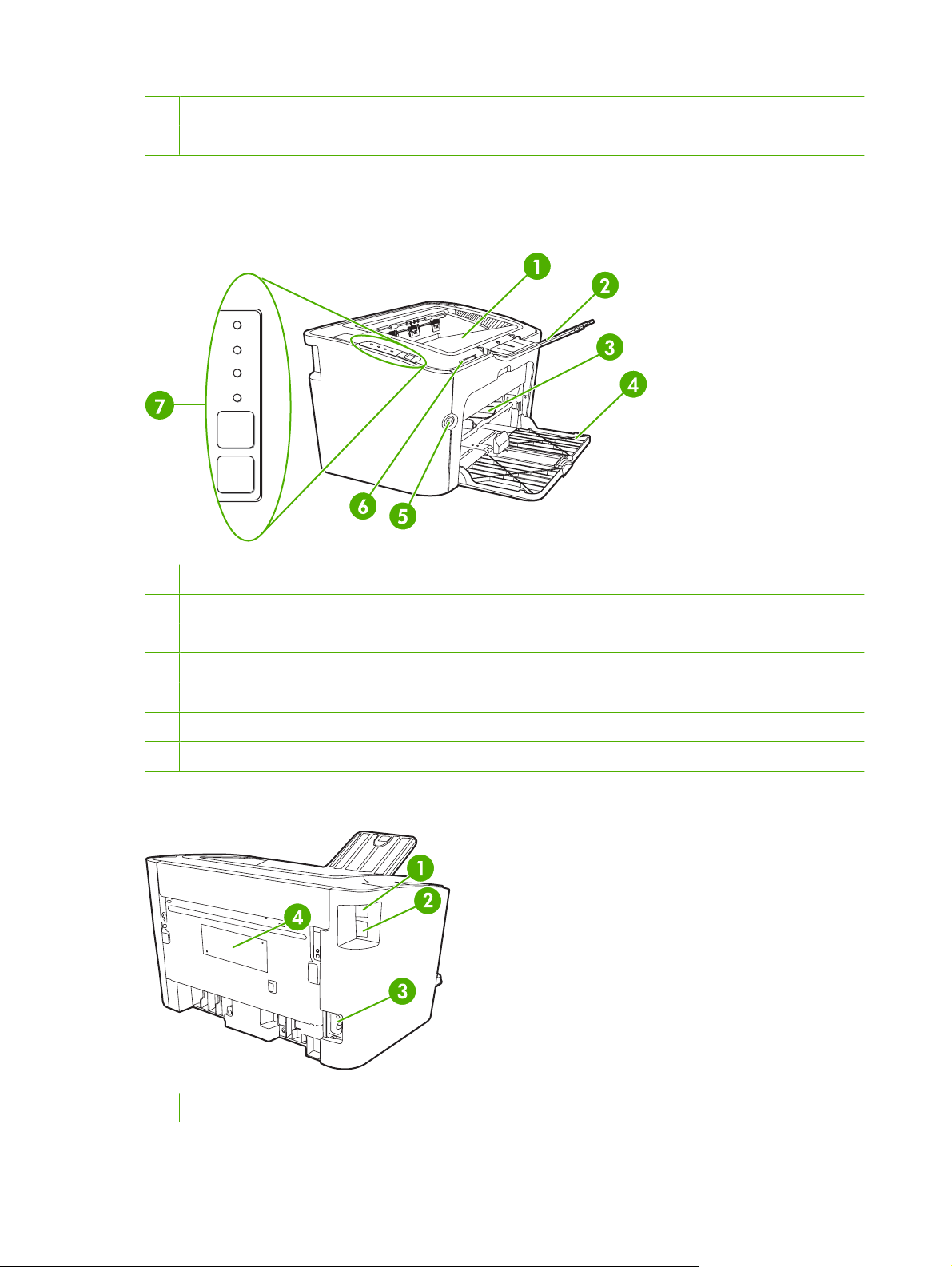
2 Gniazdo zasilania
3 Numer seryjny
HP LaserJet P1500
Rysunek 1-3 HP LaserJet P1500, widok z przodu (przedstawiono urządzenie HP LaserJet P1505n)
1 Pojemnik wyjściowy
2 Składane rozszerzenie odbiornika papieru
3 Otwór szybkiego podawania
4 Podajnik
5 Przycisk zasilania
6 Zatrzask do podnoszenia drzwiczek kasety drukującej
7 Panel sterowania
Rysunek 1-4 HP LaserJet P1500, widok z tyłu (przedstawiono urządzenie HP LaserJet P1505n)
1 Port USB
6Rozdział 1 Informacje o urządzeniu PLWW
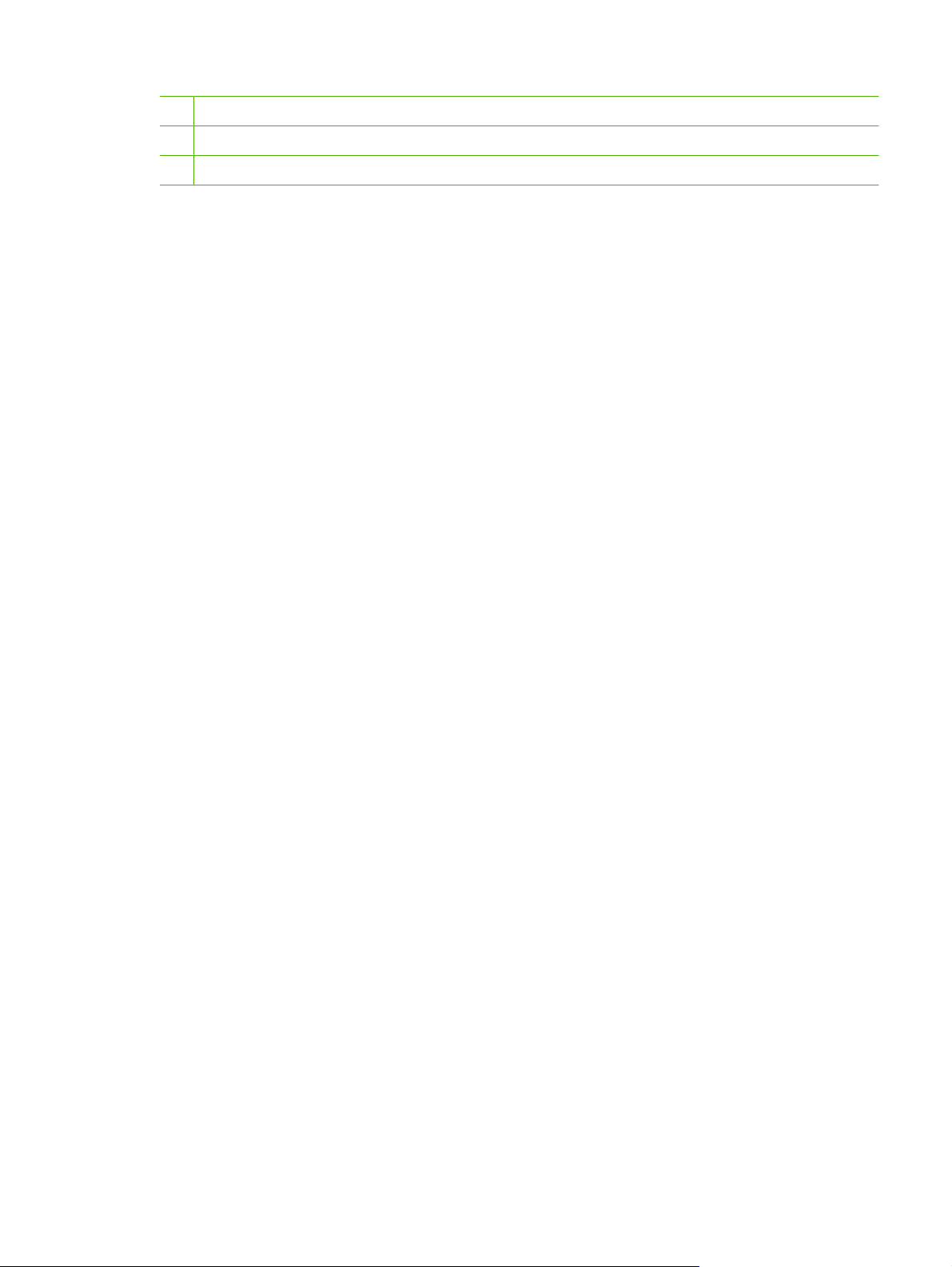
2 Wewnętrzny port sieciowy HP (tylko modele sieciowe urządzenia HP LaserJet P1500)
3 Gniazdo zasilania
4 Numer seryjny
PLWW Przedstawienie części urządzenia 7
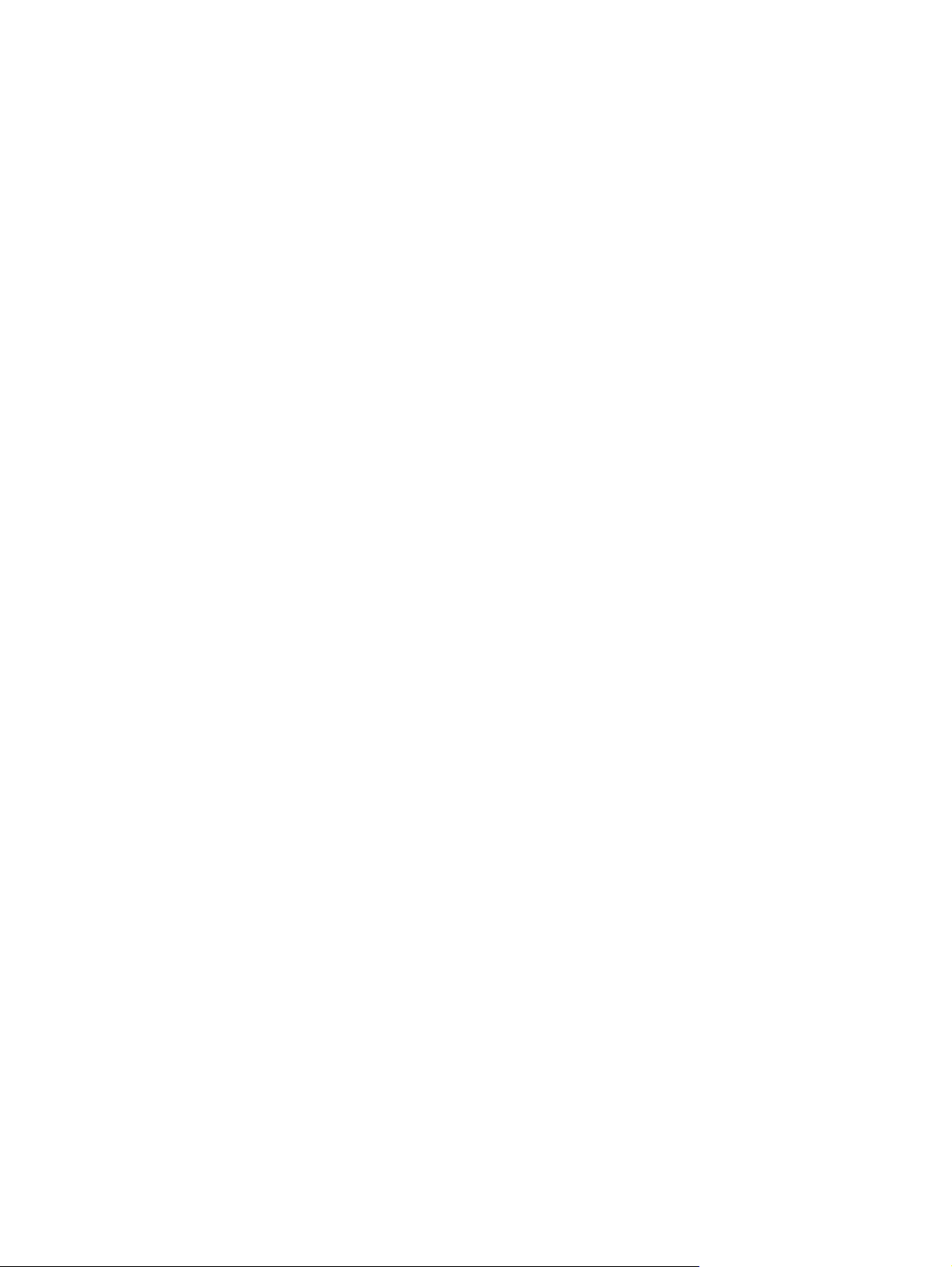
8Rozdział 1 Informacje o urządzeniu PLWW
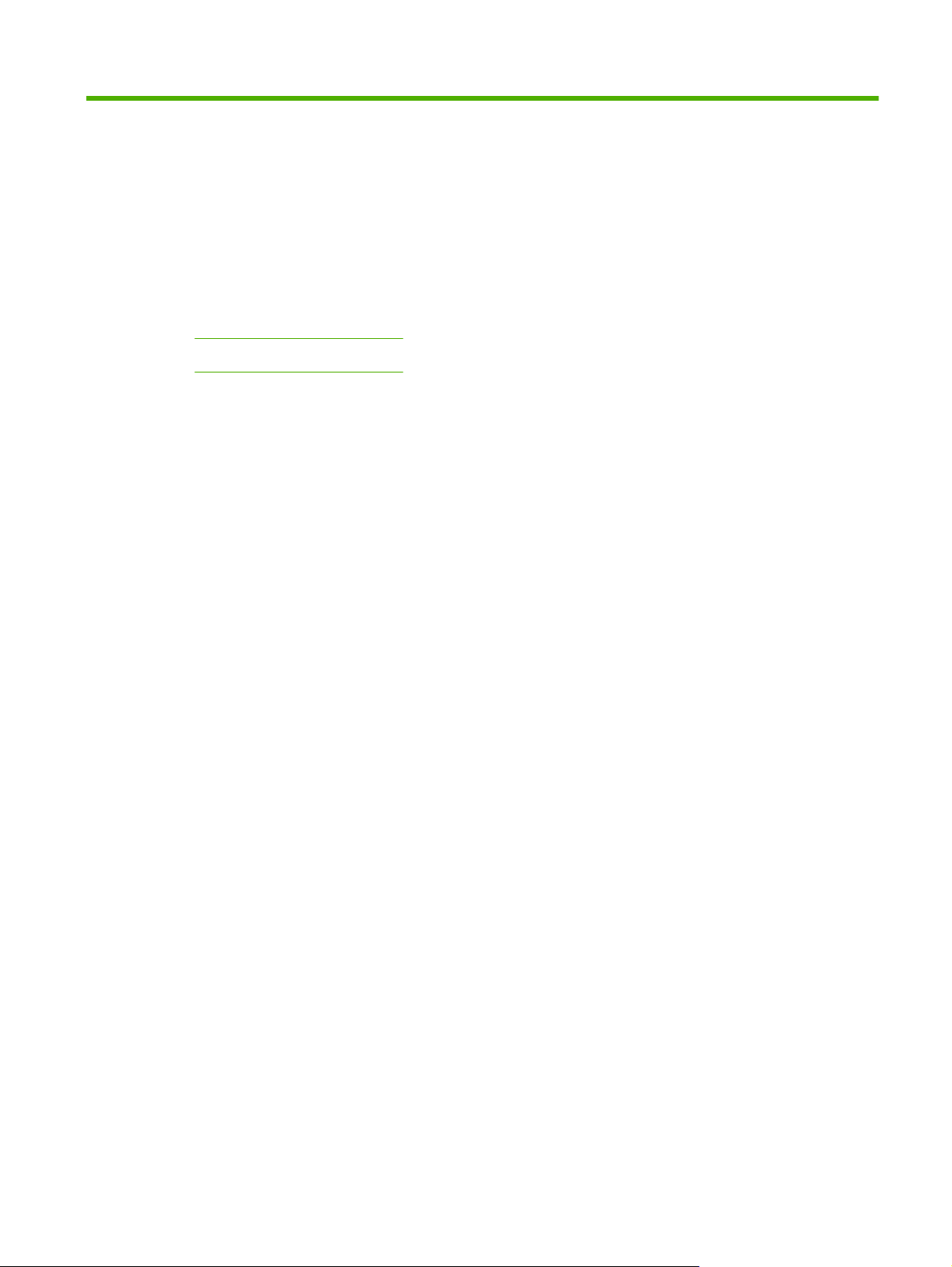
2 Panel sterowania
Drukarka HP LaserJet P1000
●
Drukarka HP LaserJet P1500
●
PLWW 9
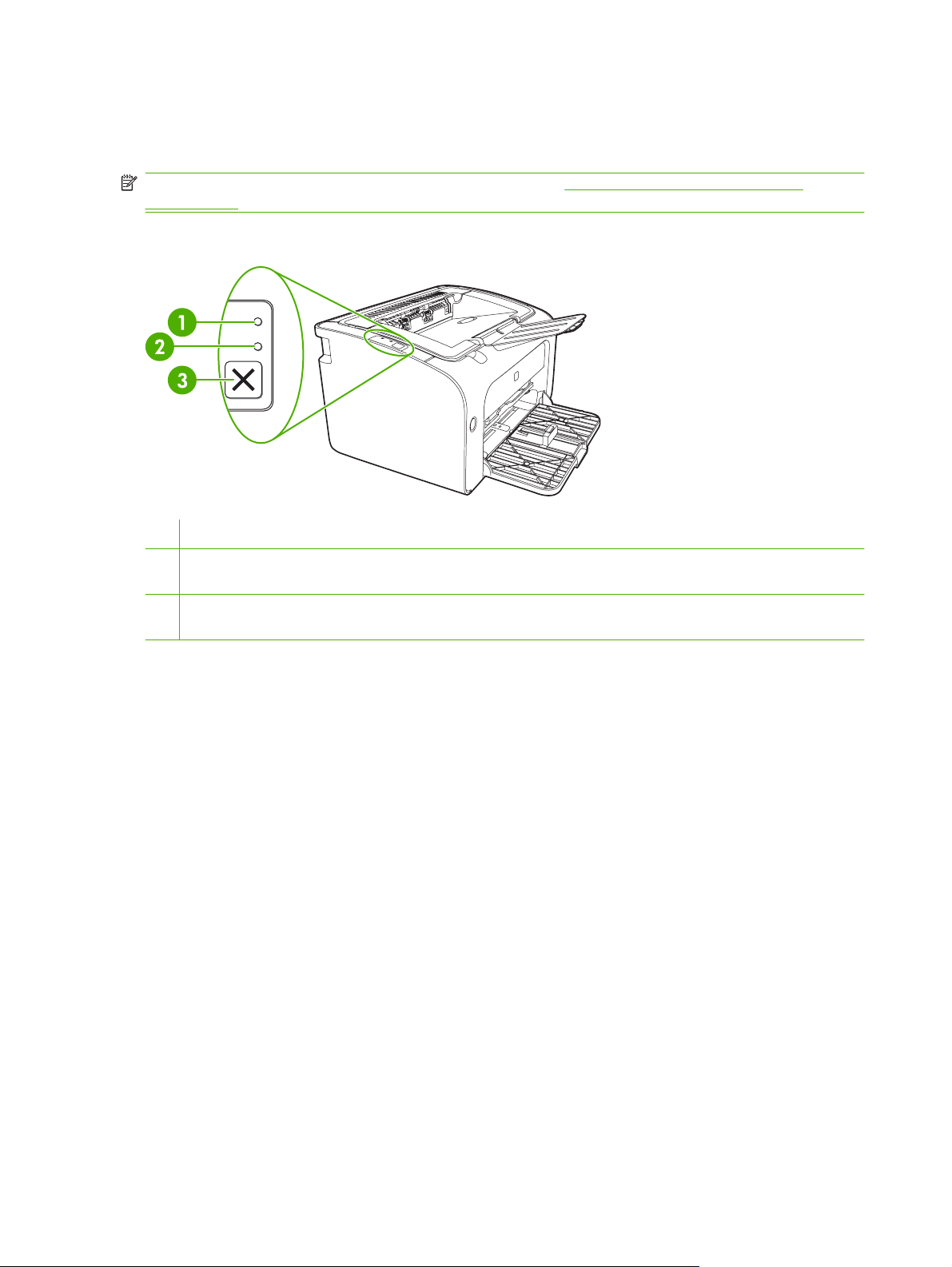
Drukarka HP LaserJet P1000
Na panelu sterowania urządzenia HP LaserJet P1000 znajdują się dwie kontrolki i jeden przycisk.
UWAGA: Opis sygnałów świetlnych znajduje się w sekcji Układy kontrolek określające stan
na stronie 65.
Rysunek 2-1 Panel sterowania urządzenia HP LaserJet P1000 (przedstawiono panel sterowania
urządzeń HP LaserJet P1006/P1009)
1 Kontrolka Uwaga: Wskazuje, że drzwiczki kasety drukującej są otwarte lub wystąpiły inne błędy.
2 Kontrolka Gotowe: Kiedy urządzenie jest gotowe do drukowania, świeci kontrolka Gotowe. Kiedy urządzenie przetwarza
dane, kontrolka Gotowe miga.
3 Przycisk Anuluj: Aby anulować zlecenie drukowania, które jest aktualnie drukowane, naciśnij przycisk Anuluj (tylko
urządzenia HP LaserJet P1006/P1009).
10 Rozdział 2 Panel sterowania PLWW
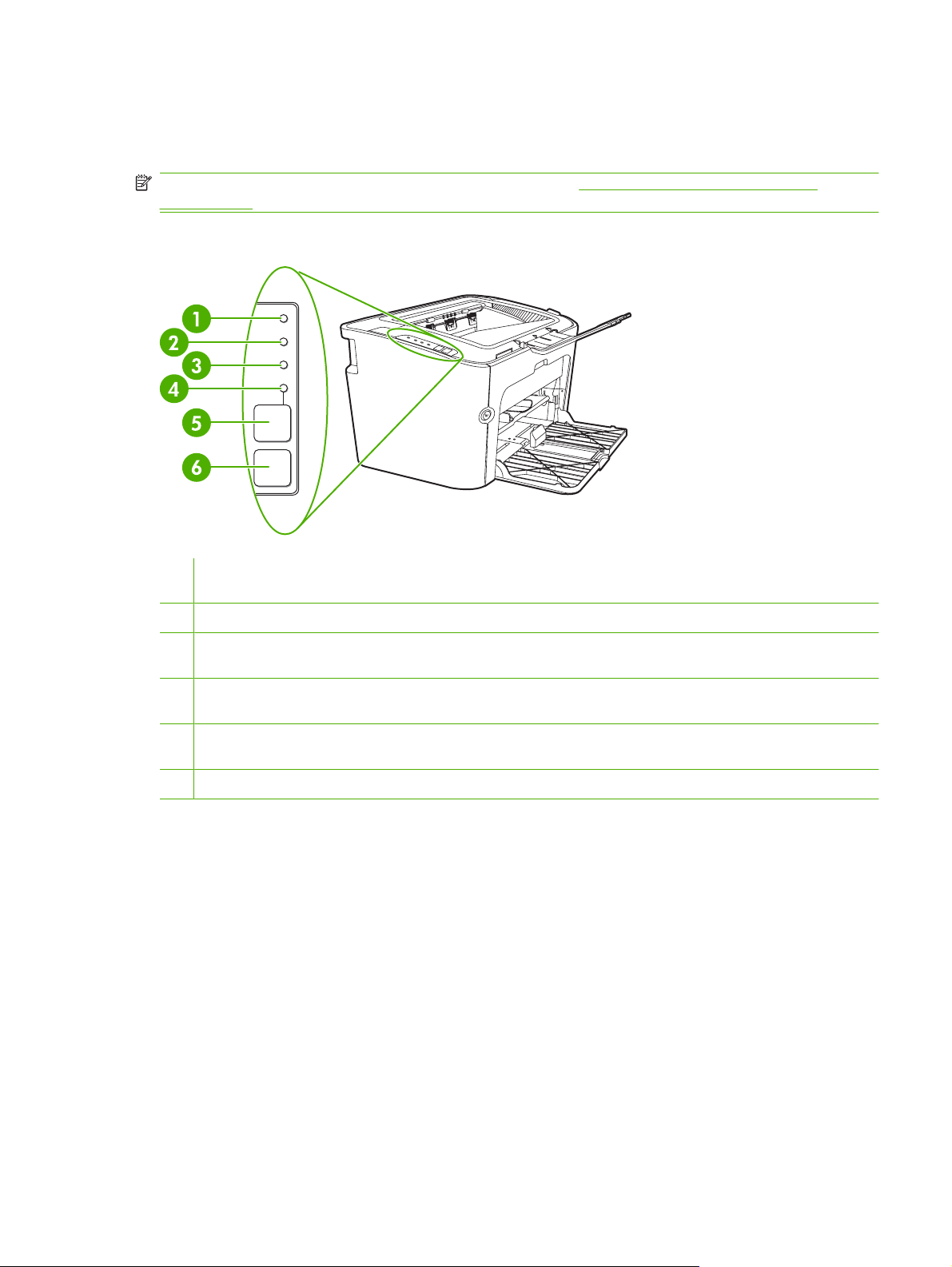
Drukarka HP LaserJet P1500
Na panelu sterowania urządzenia HP LaserJet P1500 znajdują się cztery kontrolki i dwa przyciski.
UWAGA: Opis sygnałów świetlnych znajduje się w sekcji Układy kontrolek określające stan
na stronie 65.
Rysunek 2-2 Panel sterowania urządzenia HP LaserJet P1500 (przedstawiono panel sterowania
urządzenia HP LaserJet P1505n)
1 Kontrolka Toner: Gdy poziom toneru w kasecie drukującej staje się niski, kontrolka Toner włącza się. Gdy kaseta
drukująca znajduje się poza urządzeniem, kontrolka Toner miga.
2 Kontrolka Uwaga: Wskazuje, że drzwiczki kasety drukującej są otwarte lub wystąpiły inne błędy.
3 Kontrolka Gotowe: Kiedy urządzenie jest gotowe do drukowania, świeci kontrolka Gotowe. Kiedy urządzenie przetwarza
dane, kontrolka Gotowe miga.
4 Kontrolka Start: Miga w celu wskazania błędu umożliwiającego kontynuację pracy lub możliwości kontynuowania
zlecenia w trybie podawania ręcznego.
5 Przycisk Start: Aby wydrukować stronę konfiguracji, naciśnij przycisk Start, kiedy kontrolka Gotowe świeci się. Kiedy
kontrolka Start miga, naciśnij przycisk Start w celu kontynuowania zlecenia wydruku.
6 Przycisk Anuluj: Aby anulować zlecenie drukowania, które jest aktualnie drukowane, naciśnij przycisk Anuluj.
PLWW Drukarka HP LaserJet P1500 11
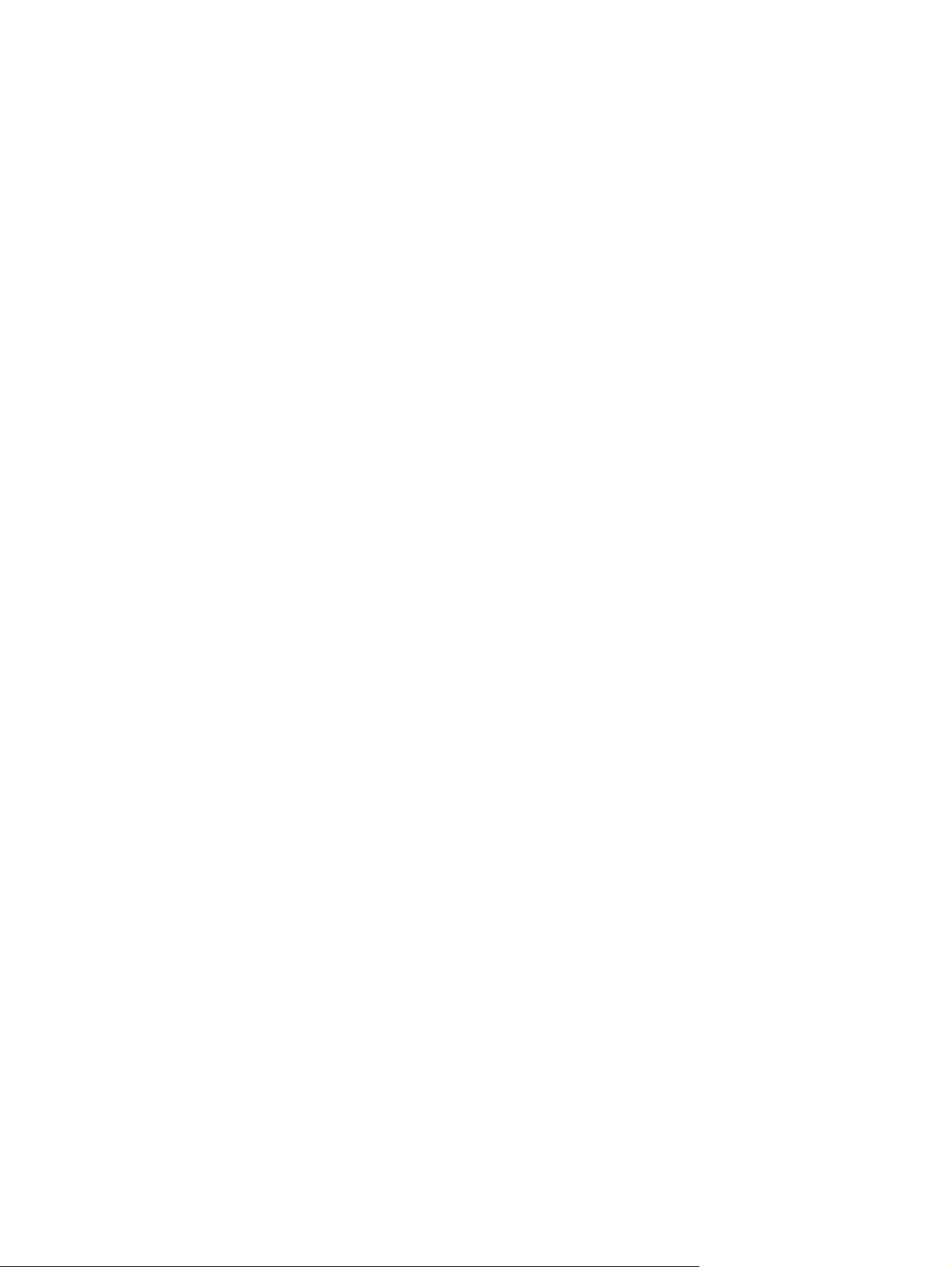
12 Rozdział 2 Panel sterowania PLWW
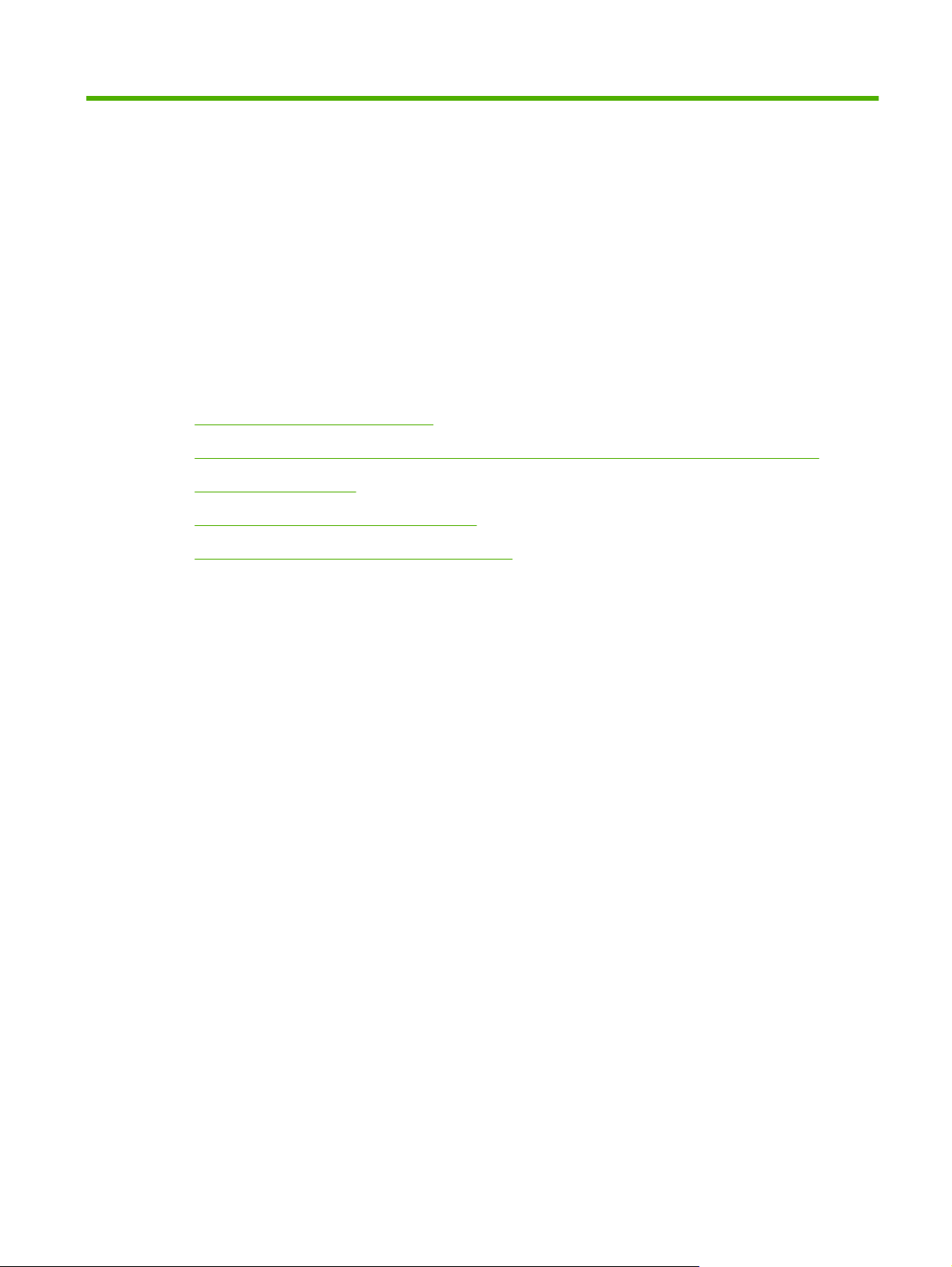
3 Oprogramowanie urządzenia
W celu właściwej konfiguracji urządzenia oraz uzyskania dostępu do pełnego zakresu funkcji urządzenia
wymagana jest pełna instalacja dostarczonego oprogramowania.
W poniższych sekcjach opisano oprogramowanie dostarczane z urządzeniem:
Obsługiwane systemy operacyjne
●
Obsługiwane protokoły sieciowe (tylko modele sieciowe urządzenia HP LaserJet P1500)
●
Połączenia urządzenia
●
Oprogramowanie dla systemu Windows
●
Oprogramowanie dla komputerów Macintosh
●
PLWW 13
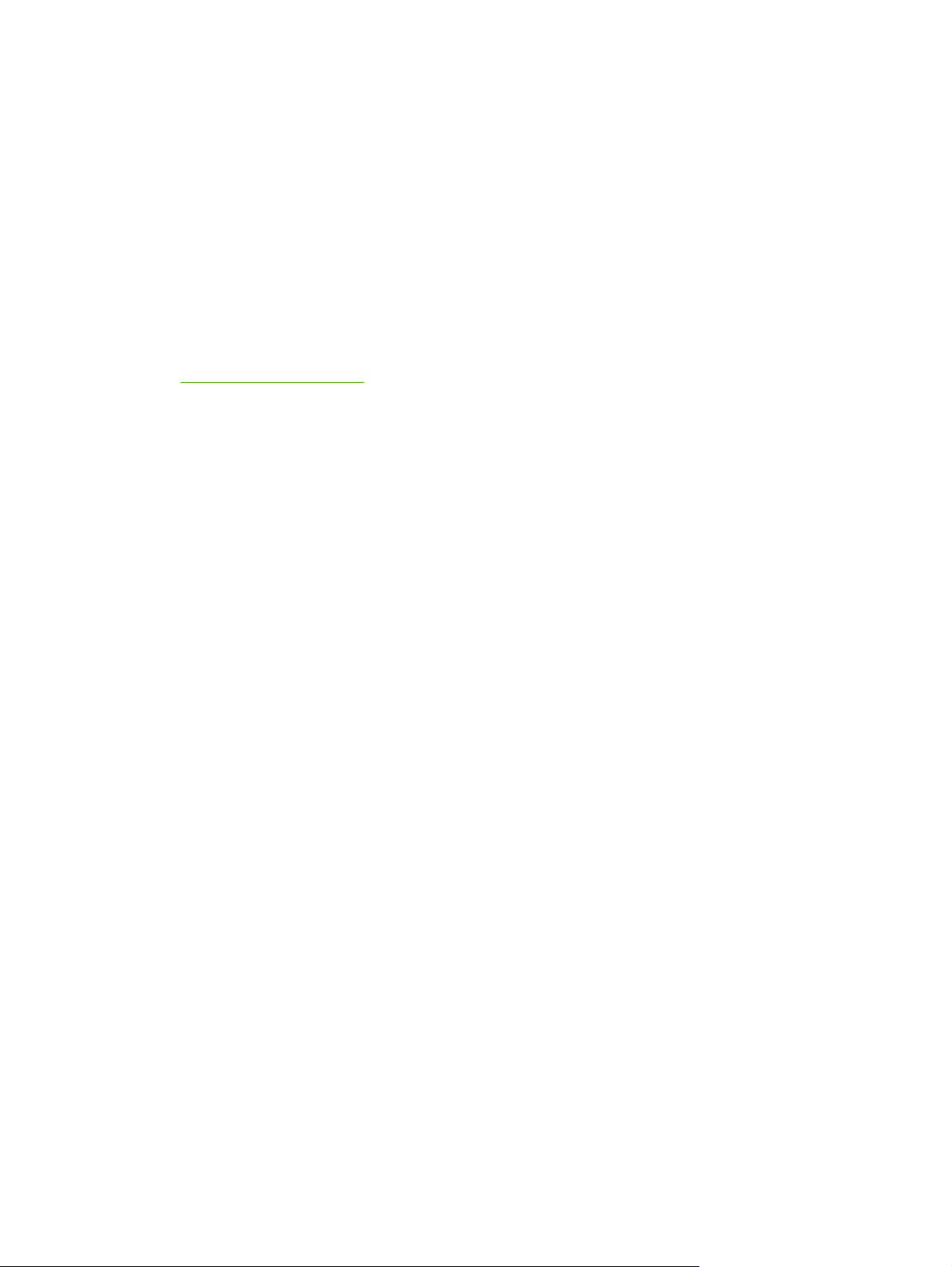
Obsługiwane systemy operacyjne
Oprogramowanie dostarczone z urządzeniem jest obsługiwane przez następujące systemy operacyjne:
Windows
●
Windows Millennium Edition (Me) (tylko sterownik drukarki)
●
Windows 2000
●
Windows Server 2003 (32-bitowy i 64-bitowy)
●
Więcej informacji na temat uaktualniania systemu Windows 2000 Server do systemu Windows
Server 2003, korzystania z trybu Wskaż i drukuj systemu Windows Server 2003 lub usług
terminalowych i drukowania w systemie Windows Server 2003 można znaleźć pod adresem
http://www.microsoft.com/.
Windows
●
Mac OS X 10.2.8, 10.3.9 i 10.4.3
●
Windows Vista (32-bitowy i 64-bitowy)
●
®
98 SE (tylko sterownik drukarki)
®
XP (32-bitowy)
14 Rozdział 3 Oprogramowanie urządzenia PLWW
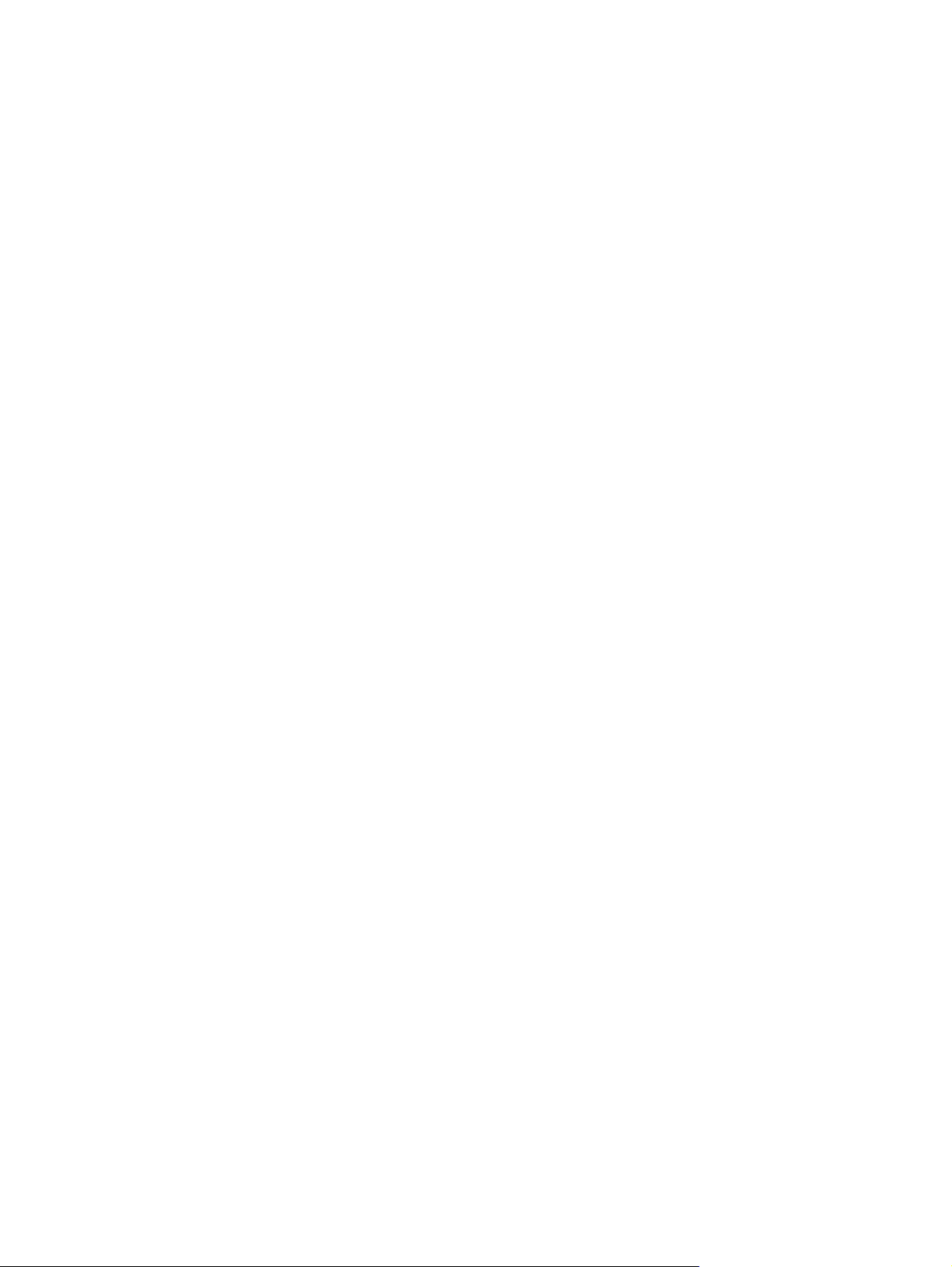
Obsługiwane protokoły sieciowe (tylko modele sieciowe urządzenia HP LaserJet P1500)
TCP/IP
●
PLWW Obsługiwane protokoły sieciowe (tylko modele sieciowe urządzenia HP LaserJet P1500) 15
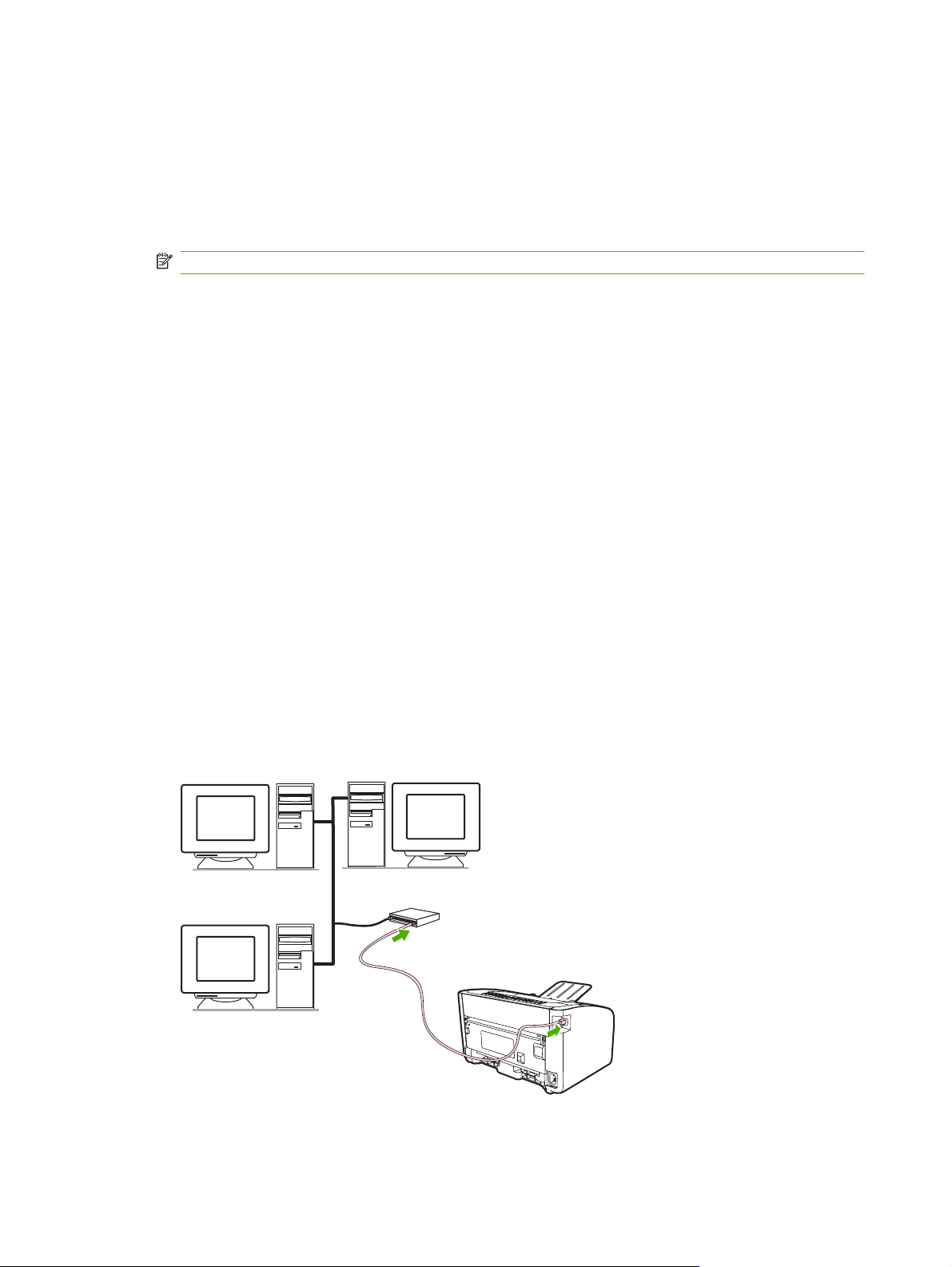
Połączenia urządzenia
Połączenia USB
Urządzenie obsługuje połączenia USB.
1. Włóż instalacyjny dysk CD z oprogramowaniem do napędu CD-ROM komputera.
UWAGA: Nie podłączaj kabla USB do momentu pojawienia się monitu.
2. Jeśli program instalacyjny nie zostanie uruchomiony, wyszukaj i uruchom plik SETUP.EXE z dysku
CD.
3. Postępuj zgodnie z instrukcjami wyświetlanymi na ekranie, aby skonfigurować urządzenie
i zainstalować oprogramowanie.
Połączenia sieciowe (tylko modele sieciowe urządzenia HP LaserJet P1500)
Modele sieciowe urządzenia HP LaserJet P1500 można podłączyć do sieci przez wewnętrzny port
sieciowy HP.
Podłączanie urządzenia do sieci
Do podłączenia do sieci urządzenia wyposażonego w kartę sieciową wymagane są następujące
elementy:
Działająca sieć przewodowa TCP/IP
●
Kabel Ethernet kategorii 5
●
Podłączanie urządzenia do sieci
1. Podłącz kabel Ethernet CAT-5 do wolnego portu koncentratora lub routera.
2. Podłącz kabel Ethernet do portu Ethernet z tyłu urządzenia.
16 Rozdział 3 Oprogramowanie urządzenia PLWW
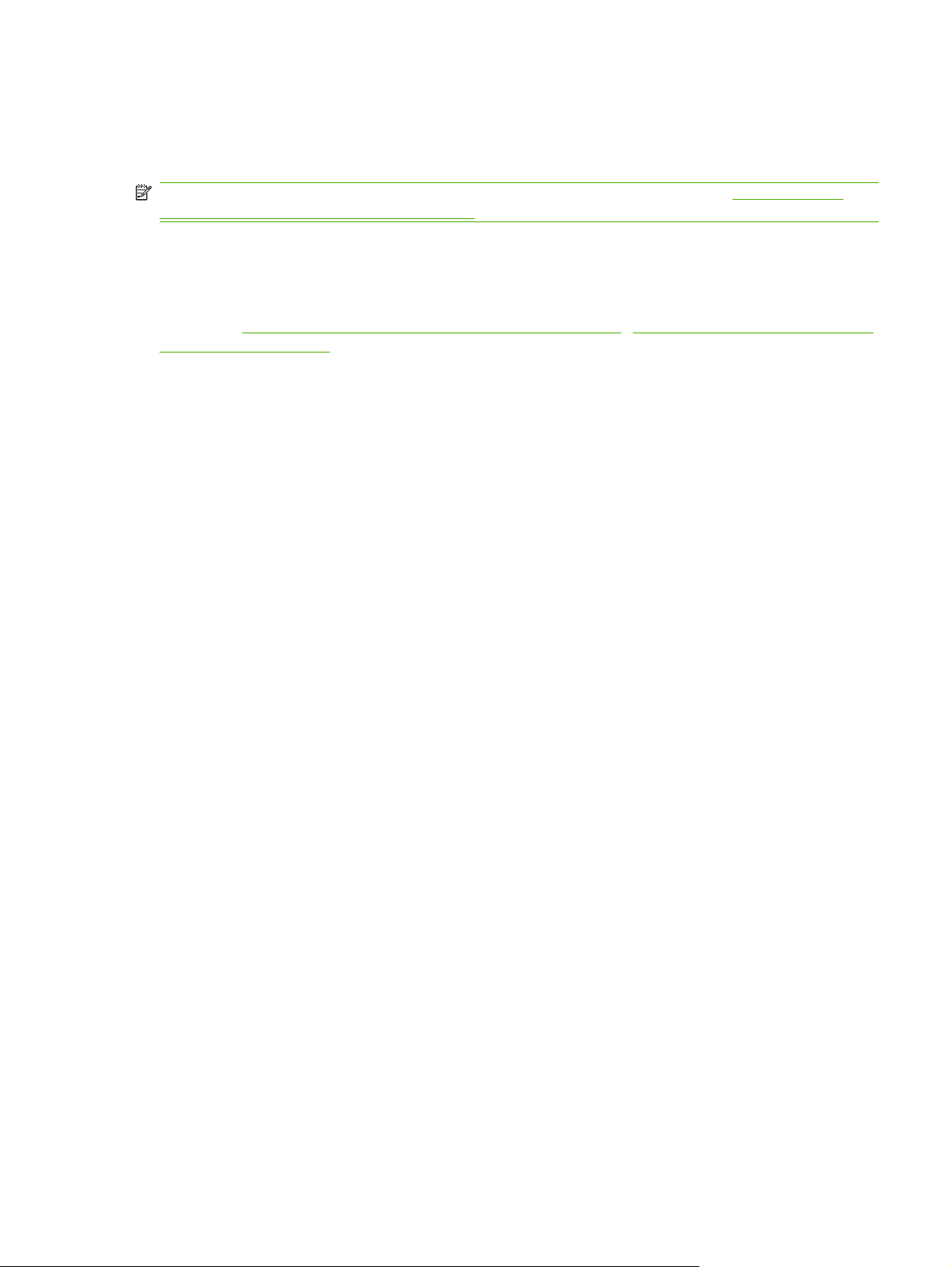
3. Upewnij się, że zaświeciła się jedna z kontrolek sieci (10 lub 100) portu sieciowego znajdującego
się z tyłu urządzenia.
4. Wydrukuj stronę konfiguracji: Gdy urządzenie będzie w stanie gotowości, naciśnij przycisk Start.
UWAGA: Aby rozwiązać problemy z połączeniem sieciowym, przejdź do sekcji Rozwiązywanie
problemów z konfiguracją sieci na stronie 83.
Instalowanie oprogramowania urządzenia sieciowego
Aby używać urządzenia w sieci, należy zainstalować oprogramowanie drukarki na komputerze
podłączonym do sieci. Informacje na temat instalowania oprogramowania urządzenia można znaleźć
w sekcjach
Macintosh na stronie 20.
Oprogramowanie dla systemu Windows na stronie 18 i Oprogramowanie dla komputerów
PLWW Połączenia urządzenia 17

Oprogramowanie dla systemu Windows
Sterowniki drukarki dla systemu Windows
Sterownik drukarki to oprogramowanie, które umożliwia dostęp do funkcji drukarki i komunikację
komputera z urządzeniem.
Preferencje drukarki (sterownik)
Preferencje drukarki umożliwiają sterowanie urządzeniem. Użytkownik może odpowiednio zmienić
ustawienia domyślne, takie jak format i rodzaj materiałów, drukowanie wielu stron na jednym arkuszu
(druk N-up), rozdzielczość i drukowanie znaków wodnych. Dostęp do preferencji drukarki można
uzyskać na kilka sposobów:
Z aplikacji używanej w danej chwili do drukowania. Zmiany ustawień będą wówczas dotyczyć tylko
●
tej aplikacji.
W systemie operacyjnym Windows. Zmiany ustawień będą dotyczyć wszystkich przyszłych zleceń
●
drukowania.
UWAGA: Ponieważ w wielu aplikacjach stosowane są różne metody dostępu do właściwości drukarki,
w poniższej sekcji przedstawiono opis najbardziej typowych metod używanych w systemach Windows
98 SE, 2000, ME i Windows XP.
Pomoc ekranowa dotycząca właściwości drukarki
Pomoc ekranowa dotycząca opcji właściwości drukarki (nazywana także pomocą do sterownika)
zawiera szczegółowe informacje na temat funkcji właściwości drukarki. Umożliwia ona przeprowadzenie
użytkownika przez proces zmiany domyślnych ustawień drukarki. W przypadku niektórych sterowników
pomoc kontekstowa zawiera opis opcji funkcji sterownika, która jest aktualnie używana.
Uzyskiwanie dostępu do pomocy ekranowej dotyczącej właściwości drukarki
1. W aplikacji kliknij menu Plik, a następnie polecenie Drukuj.
2. Kliknij przycisk Właściwości, a następnie przycisk Pomoc.
Priorytety ustawień drukowania
Istnieją dwa sposoby zmiany ustawień drukowania dla tego urządzenia: w aplikacji lub w sterowniku
drukarki. Zmiany wprowadzone w aplikacji zastępują ustawienia zmienione w sterowniku drukarki.
W obrębie aplikacji zmiany wprowadzone w oknie dialogowym Ustawienia strony zastępują zmiany
wprowadzone w oknie dialogowym Drukowanie.
Jeśli dane ustawienie drukowania można zmienić na więcej niż jeden sposób, należy użyć metody
o najwyższym priorytecie.
Dodatkowe typy sterowników dla systemu Windows (modele sieciowe urządzenia HP LaserJet P1500)
Wraz z modelami sieciowymi urządzenia HP LaserJet P1500 dostępny jest także sterownik drukarki
PCL 5e. Aby zainstalować ten sterownik, należy użyć funkcji dodawania drukarki w systemie Microsoft
Windows.
18 Rozdział 3 Oprogramowanie urządzenia PLWW
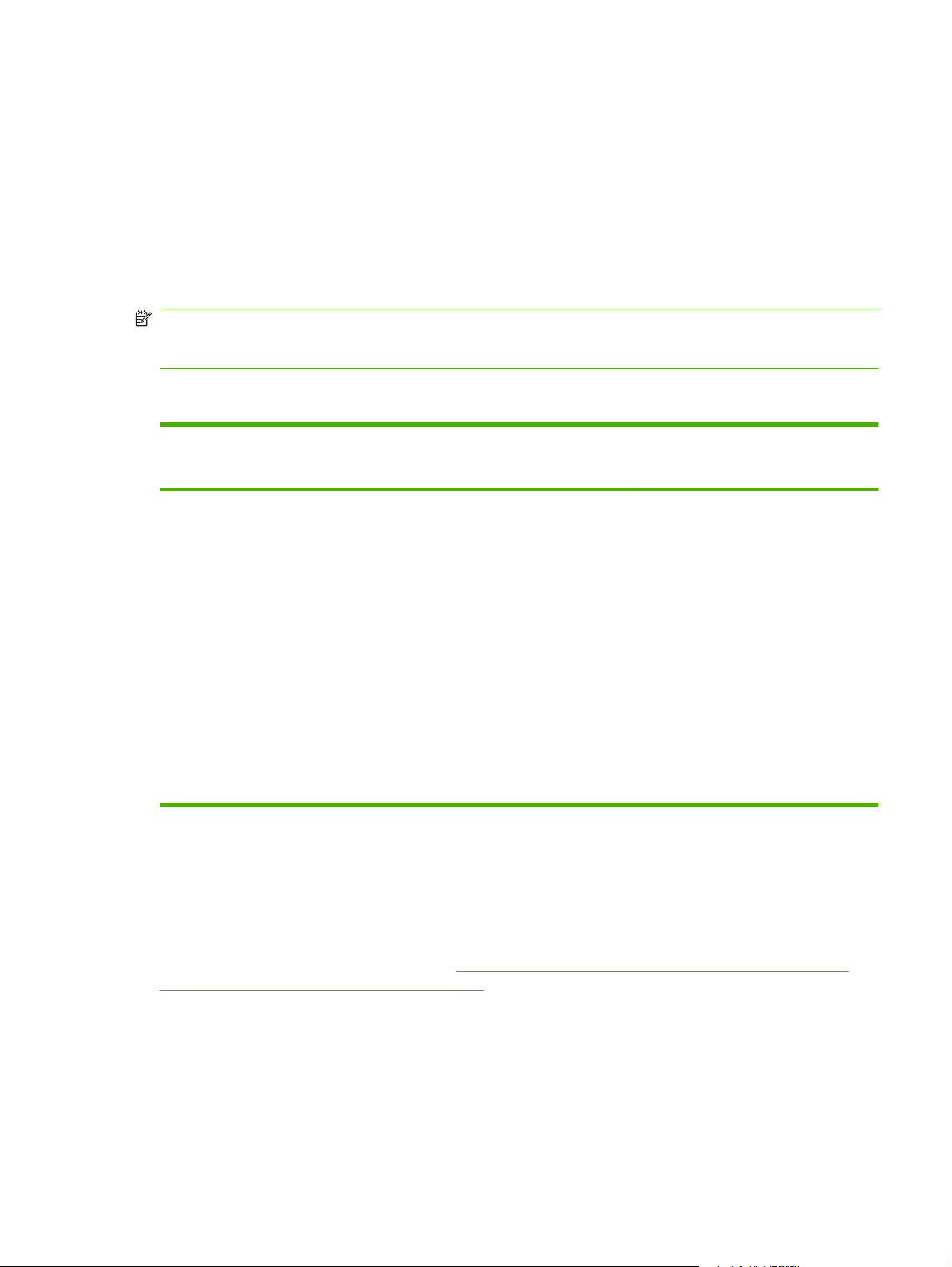
Instalowanie oprogramowania drukarki w systemie Windows
Instalowanie oprogramowania drukarki w systemie Windows Server 2003 (tylko sterownik drukowania),
Windows 98SE i Me (tylko sterownik)
Instrukcje instalowania sterownika drukarki znajdują się w dokumentacji systemu operacyjnego.
Instalowanie oprogramowania drukarki w systemie Windows 2000 i XP
Włóż dysk CD dostarczony wraz z urządzeniem do stacji dysków CD-ROM w komputerze. Postępuj
zgodnie z instrukcjami instalacji wyświetlanymi na ekranie, aby zainstalować oprogramowanie drukarki.
UWAGA: Jeśli nie zostanie wyświetlony ekran powitalny, kliknij przycisk Start na pasku zadań
systemu Windows, kliknij polecenie Uruchom, wpisz Z:\setup (gdzie Z oznacza literę napędu CDROM), a następnie kliknij przycisk OK.
Zmiana ustawień sterownika drukarki dla systemu Windows
Aby zmienić ustawienia wszystkich
zleceń drukowania do zamknięcia
programu
1. W menu Plik kliknij polecenie
Drukuj.
2. Wybierz sterownik, a następnie
kliknij Właściwości lub
Preferencje.
Poszczególne czynności można
wykonać również w inny sposób, lecz
przedstawiona procedura jest
najbardziej popularna.
Aby zmienić ustawienia domyślne
wszystkich zleceń drukowania
1. Kliknij przycisk Start, kliknij
polecenie Ustawienia, następnie
kliknij polecenie Drukarki
(Windows 2000) lub Drukarki
faksy (Windows XP Professional i
Server 2003) lub Drukarki i inne
urządzenia (Windows XP Home).
W systemie Windows Vista kliknij
przycisk Start, kliknij polecenie
Panel sterowania, następnie kliknij
polecenie Drukarka.
2. Kliknij prawym przyciskiem myszy
ikonę sterownika, a następnie
wybierz polecenie Preferencje
drukowania.
Aby zmienić ustawienia konfiguracji
urządzenia
1. Kliknij przycisk Start, kliknij pozycję
Ustawienia, następnie kliknij
pozycję Drukarki (Windows 2000)
lub Drukarki faksy (Windows XP
Professional i Server 2003) lub
Drukarki i inne urządzenia
(Windows XP Home).
W systemie Windows Vista kliknij
przycisk Start
sterowania, następnie kliknij
pozycję Drukarka.
2. Kliknij prawym przyciskiem myszy
ikonę sterownika, a następnie
wybierz polecenie Właściwości.
3. Kliknij kartę Ustawienia
urządzenia.
, kliknij pozycję Panel
Wbudowany serwer internetowy (tylko modele sieciowe urządzenia HP LaserJet P1500)
Wbudowanego serwera internetowego można użyć do konfiguracji urządzenia, przeglądania informacji
o jego stanie oraz uzyskiwania informacji diagnostycznych.
Więcej informacji można znaleźć w sekcji
Wbudowany serwer internetowy (tylko modele sieciowe
urządzenia HP LaserJet P1500) na stronie 45.
PLWW Oprogramowanie dla systemu Windows 19
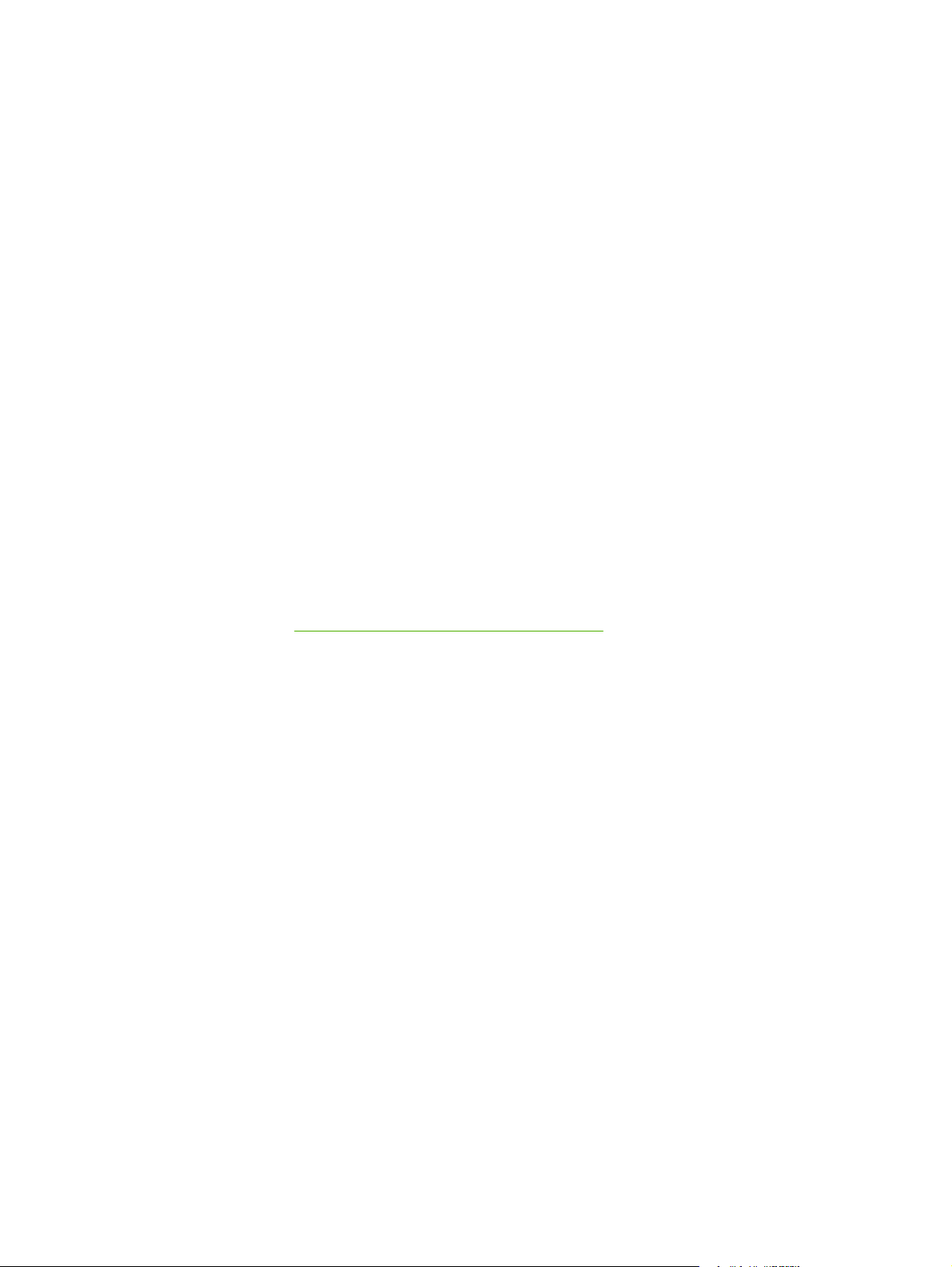
Oprogramowanie dla komputerów Macintosh
Sterowniki drukarki dla komputerów Macintosh
Sterownik drukarki to składnik oprogramowania, który umożliwia dostęp do funkcji drukarki
i komunikację komputera z urządzeniem.
Instalowanie sterownika drukarki na komputerze Macintosh
W niniejszej sekcji opisano sposób instalowania oprogramowania systemu drukowania dla systemów
Mac OS X 10.2.8, 10.3.9 i 10.4.3.
1. Włóż dostarczony wraz z drukarką dysk CD z oprogramowaniem do stacji dysków CD-ROM
i uruchom program instalacyjny.
2. Kliknij dwukrotnie ikonę dysku CD na biurku.
3. Kliknij dwukrotnie ikonę Instalator.
4. Postępuj zgodnie z instrukcjami wyświetlanymi na ekranie.
5. Wydrukuj stronę testową lub stronę w dowolnym programie, aby upewnić się, że oprogramowanie
zostało zainstalowane prawidłowo.
Jeśli instalacja nie powiodła się, należy ponownie zainstalować oprogramowanie. Jeżeli ponowna
instalacja nie powiedzie się, należy przeczytać sekcję Znane problemy i ich rozwiązania w pliku
z uwagami dotyczącymi instalacji. Uwagi dotyczące instalacji znajdują się na dostarczonym wraz
z drukarką dysku CD z oprogramowaniem oraz w witrynie pomocy technicznej w sieci Web (adres WWW
znajduje się w sekcji
Centrum Obsługi Klientów HP na stronie 94).
Konfigurowanie sterownika drukarki na komputerze Macintosh
Użyj jednej z następujących metod, aby otworzyć okno sterownika drukarki na komputerze Macintosh:
20 Rozdział 3 Oprogramowanie urządzenia PLWW
